Xerox Color 800i, Color 1000i, Color 800, Color 1000 Fiery Print Server - Examples of Workflows [de]
Page 1
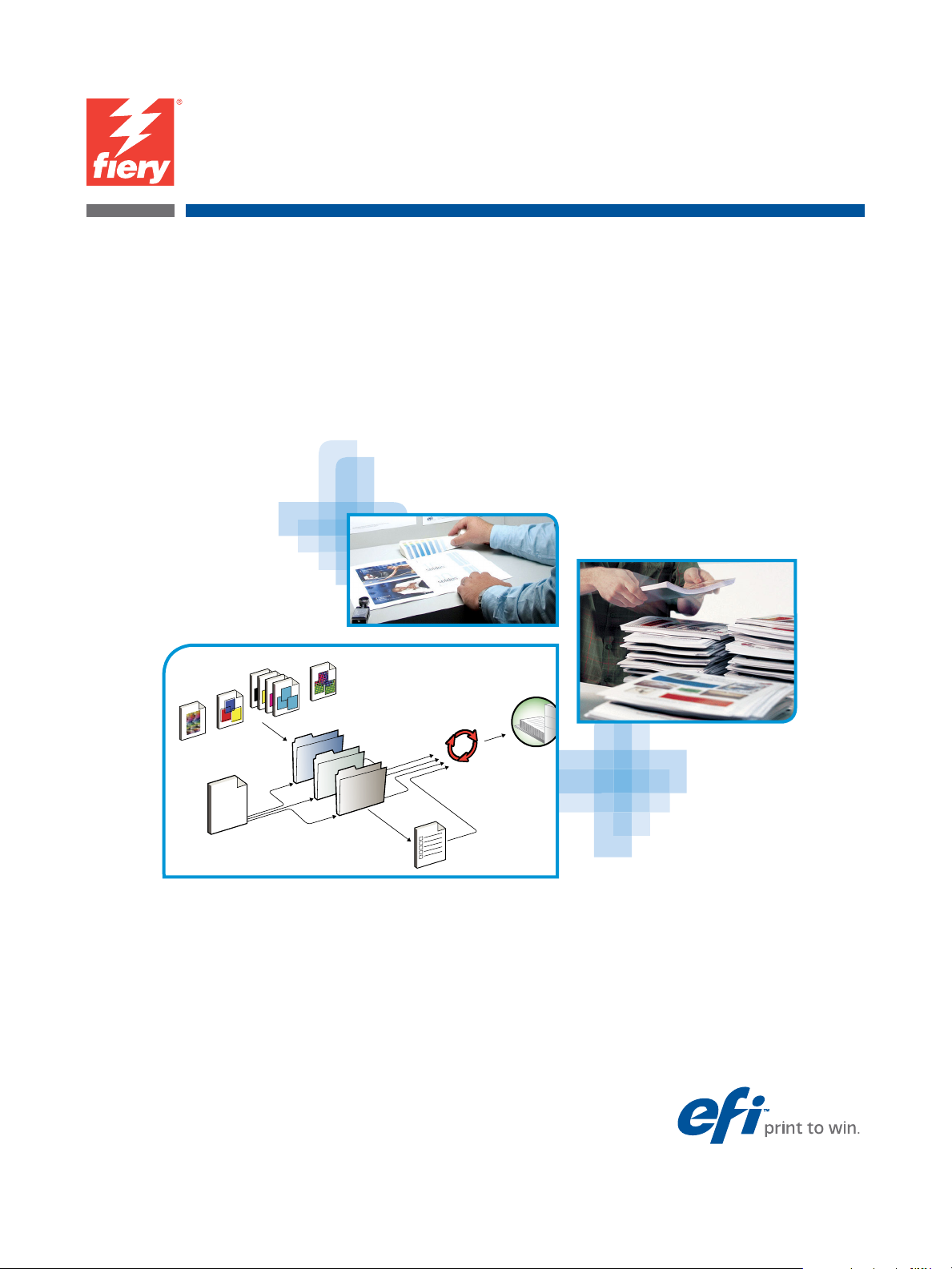
Fiery®Print Server
W orkflow -Beispiele
Page 2
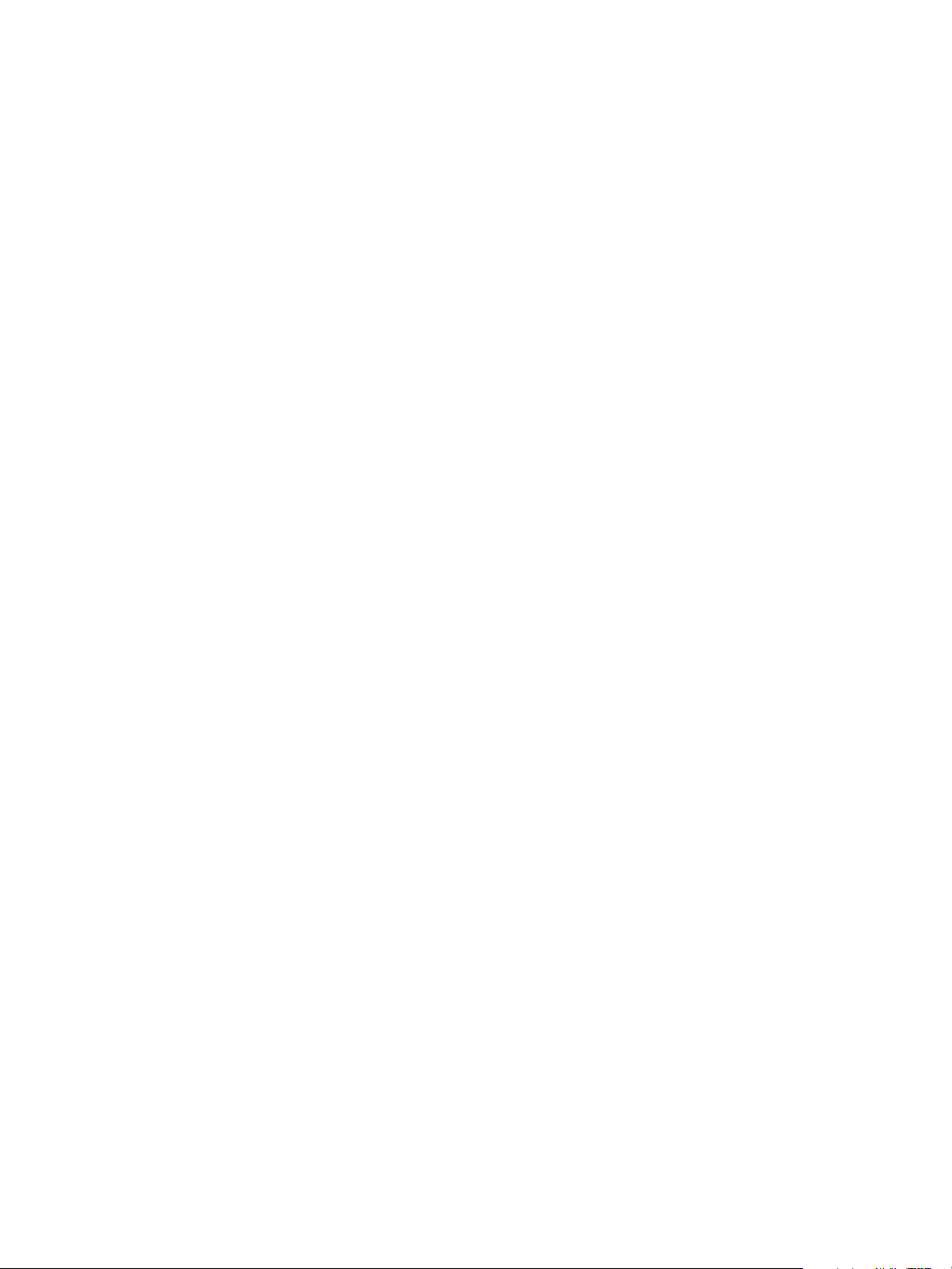
© 2010 Electronics for Imaging, Inc. Die in dieser Veröffentlichung enthaltenen Informationen
werden durch den Inhalt des Dokuments Rechtliche Hinweise für dieses Produkt abgedeckt.
45087248
19. Januar 2010
Page 3
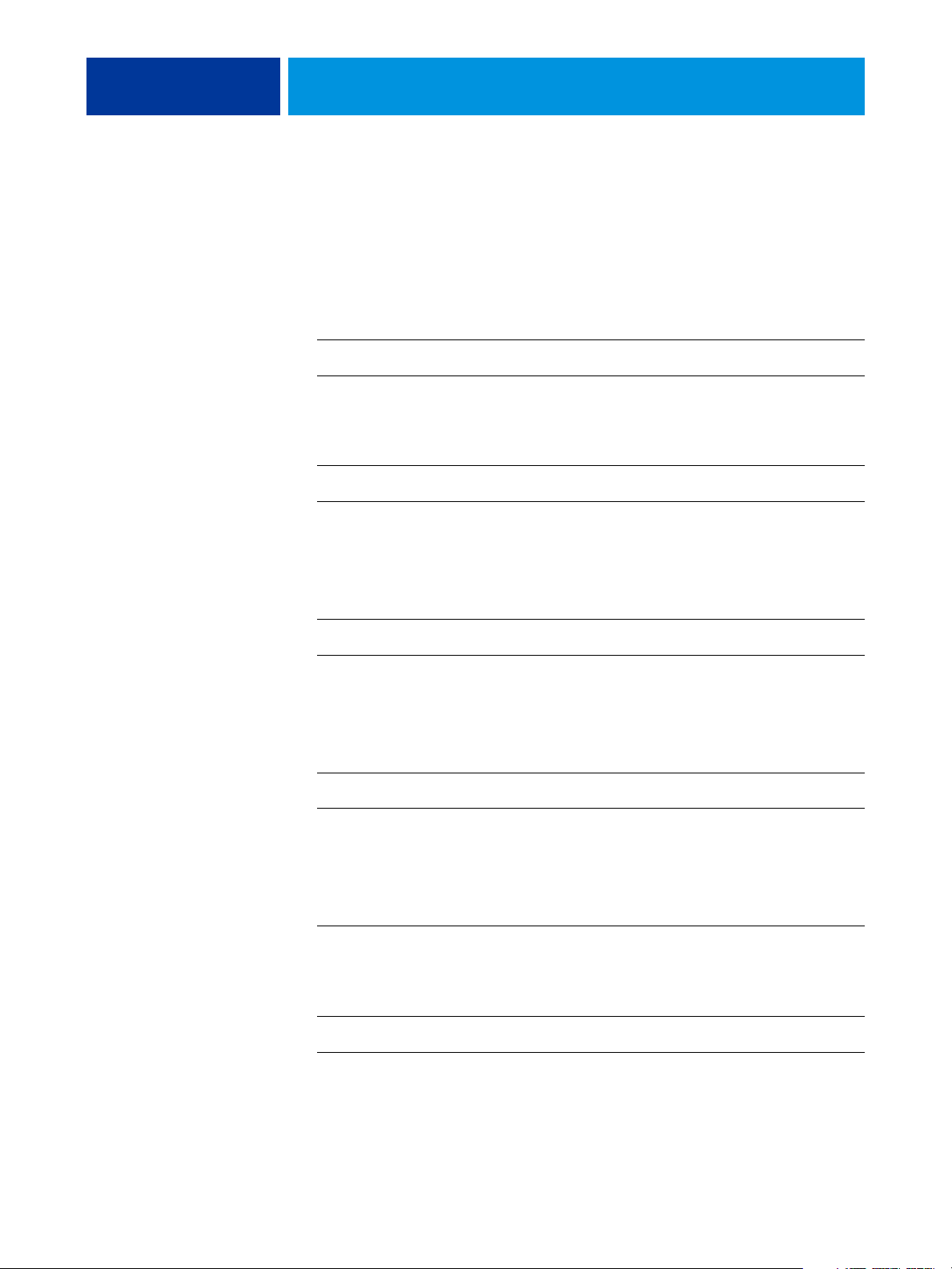
INHALT
INHALT
INHALT 3
EINFÜHRUNG 5
Terminologie und Konventionen 5
Aufbau dieses Dokuments 6
GEMISCHTE MEDIEN 7
Konzeption gemischter Medien 7
Beispiel: Workflow für Funktion für gemischte Medien 7
Für Beispiel benötigte Komponenten 8
AUSSCHIESSEN 12
Konzeption des Ausschießens 12
Beispiel: Workflow für das Ausschießen mit Impose 12
Für Beispiel benötigte Komponenten 13
PPML UND AUSSCHIESSEN 16
Konzeption des Ausschießens für PPML 16
Beispiel: Workflow für das Ausschießen von PPML-Aufträgen mit Impose 16
Für Beispiel benötigte Komponenten 17
VARIABLER DATENDRUCK MIT FREEFORM 20
Konzeption des variablen Datendrucks (VDP) 20
VDP-Sprachen 20
Senden von VDP-Aufträgen an den Druckserver 21
Konzeption von FreeForm für den variablen Datendruck 21
Beispiel: Workflow für FreeForm 21
Für Beispiel benötigte Komponenten 23
Page 4
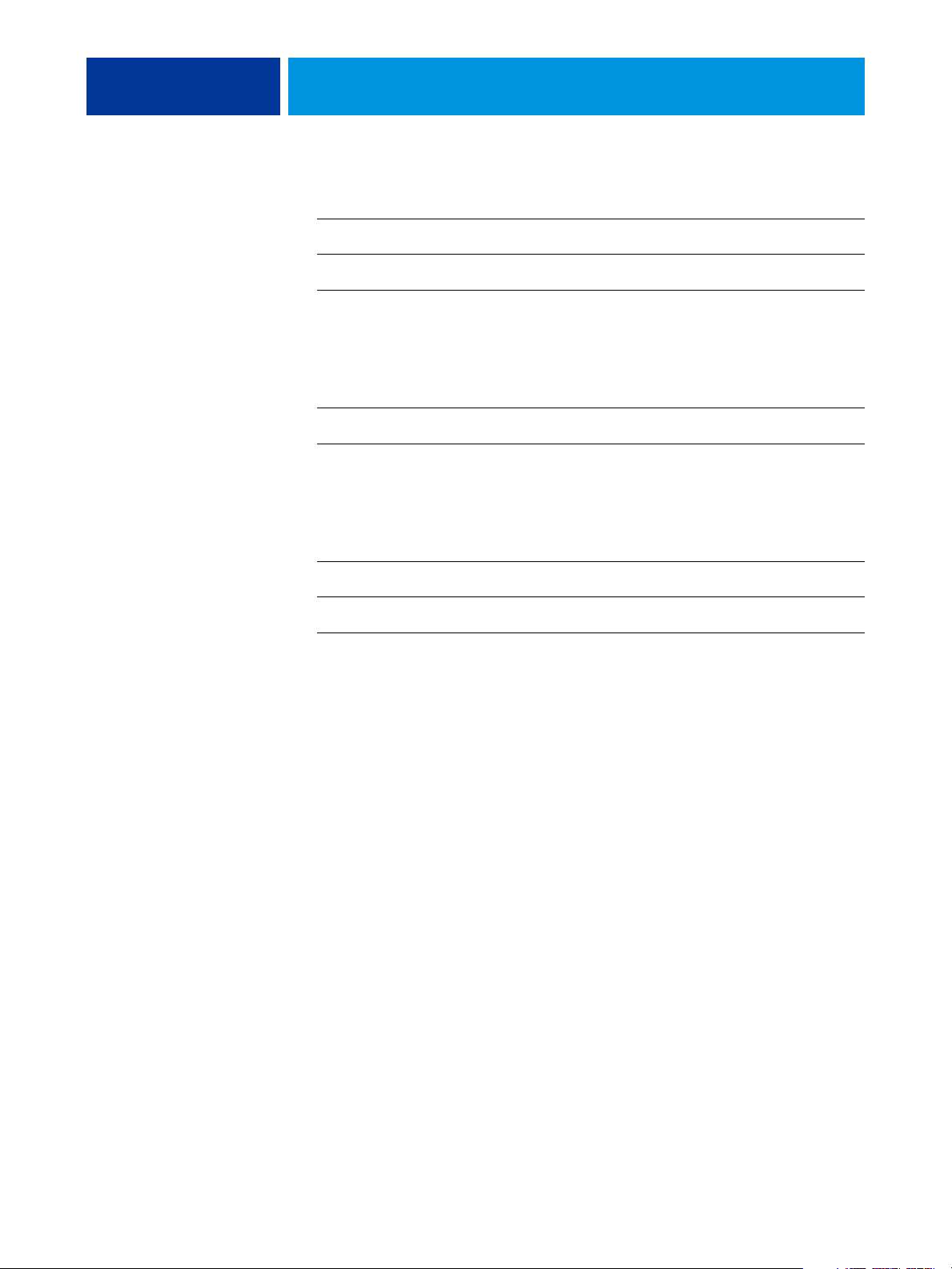
INHALT 4
VARIABLER DATENDRUCK MIT FREEFORM 2 UND GEMISCHTEN MEDIEN 25
Konzeption von FreeForm 2 für den variablen Datendruck 25
Konzeption gemischter Medien für den variablen Datendruck 26
Beispiel: Workflow für FreeForm 2 und Funktion für gemischte Medien 26
Für Beispiel benötigte Komponenten 28
HOT FOLDERS 30
Konzeption überwachter Ordner 30
Beispiel: Workflow für mit Hot Folders überwachten Ordner 30
Für Beispiel benötigte Komponenten 31
COMPOSE UND PAPER CATALOG 34
Konzeption von Compose 34
Konzeption von Paper Catalog in Verbindung mit Compose 35
Beispiel: Workflow für Compose und Paper Catalog
(Auftrag mit Registerseite) 36
Für Beispiel benötigte Komponenten 37
INDEX 41
Page 5
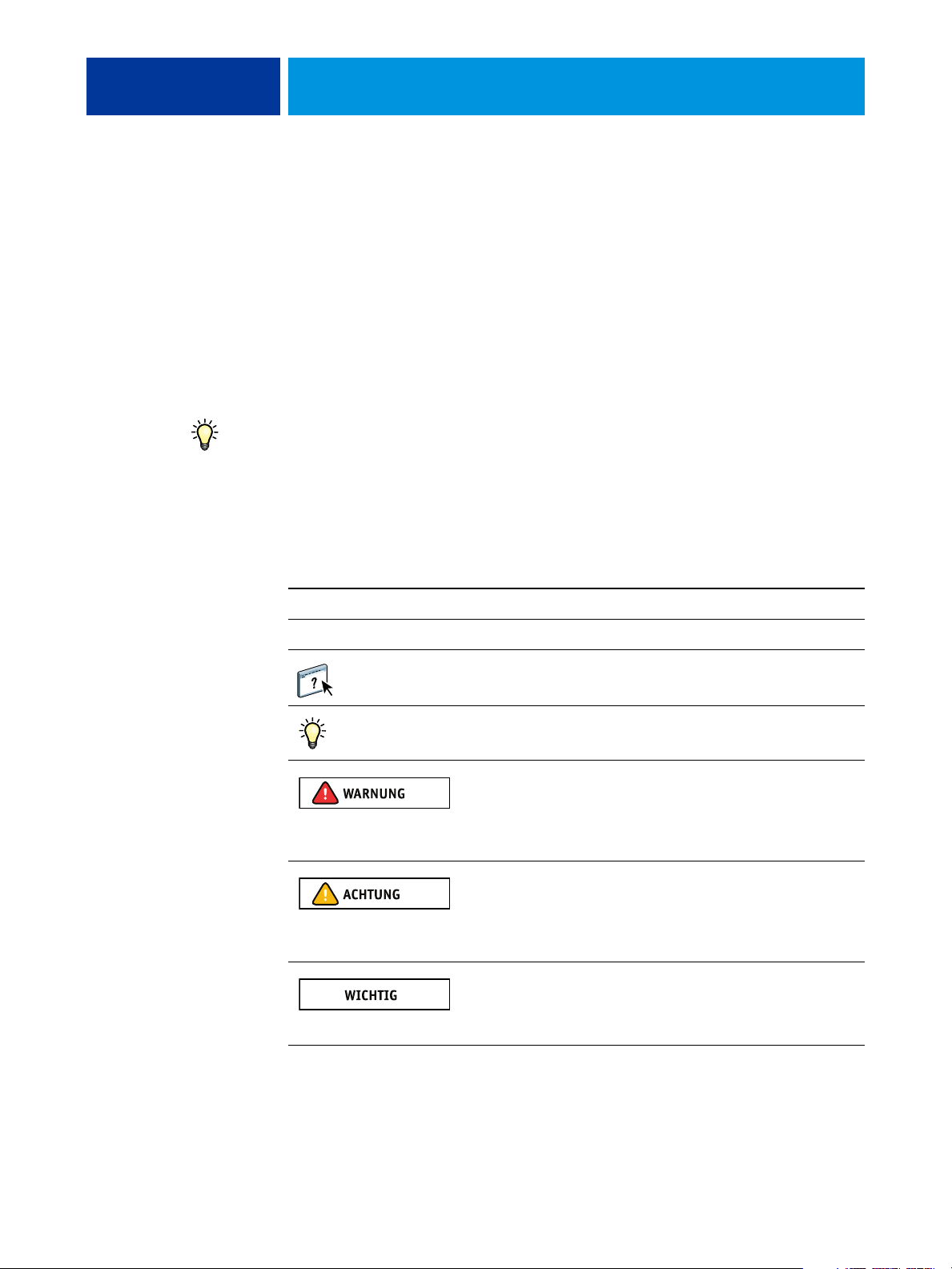
EINFÜHRUNG
Terminologie und Konventionen
EINFÜHRUNG 5
Dieses Dokument enthält Beispiele für komplexe Druckszenarios sowie eine Übersicht der
Funktionen des Druckservers, die in diesen Beispielen verwendet werden. Die WorkflowBeispiele sollen Ihnen zeigen, wie Sie bestimmte Funktionen zum Erstellen von Aufträgen
kombinieren können. Jeder Workflow umfasst Querverweise auf Seiten, auf denen Sie weitere
Informationen über die jeweiligen Aufgaben finden.
Eine Übersicht über die unterstützten Betriebssysteme und die Systemanforderungen finden
Sie im Dokument Einführung und erste Schritte.
In diesem Dokument werden die folgenden Begriffe und Konventionen verwendet:
Begriff oder Konvention Beschreibung
Kopierer Kopierer oder Drucker
Titel in Kursivschrift Verweise auf andere Dokumente in der Anwenderdokumentation
Verweis auf weitere Informationen in der Online-Hilfe der Software
Tipps und Anmerkungen
Dieses Symbol weist auf Verfahrensabläufe hin, für die Sicherheitsvorschriften gelten, deren Missachtung zu Verletzungen oder zum
Tod führen kann. Halten Sie sich im Interesse Ihrer Gesundheit
und der Gerätesicherheit stets an die Vorgaben in den entsprechend
gekennzeichneten Textpassagen.
Diese Symbol weist auf Verfahrensabläufe hin, für die besondere
Sicherheitsvorschriften gelten, deren Missachtung zu Verletzungen
führen kann. Halten Sie sich im Interesse Ihrer Gesundheit und
der Gerätesicherheit stets an die Vorgaben in den entsprechend
gekennzeichneten Textpassagen.
Dieses Symbol weist auf betriebsbedingte Anforderungen oder
Beschränkungen hin. Lesen Sie auf diese Weise gekennzeichnete
Textpassagen aufmerksam durch, um den sicheren Betrieb der
Geräte zu gewährleisten und Schäden zu vermeiden.
Page 6
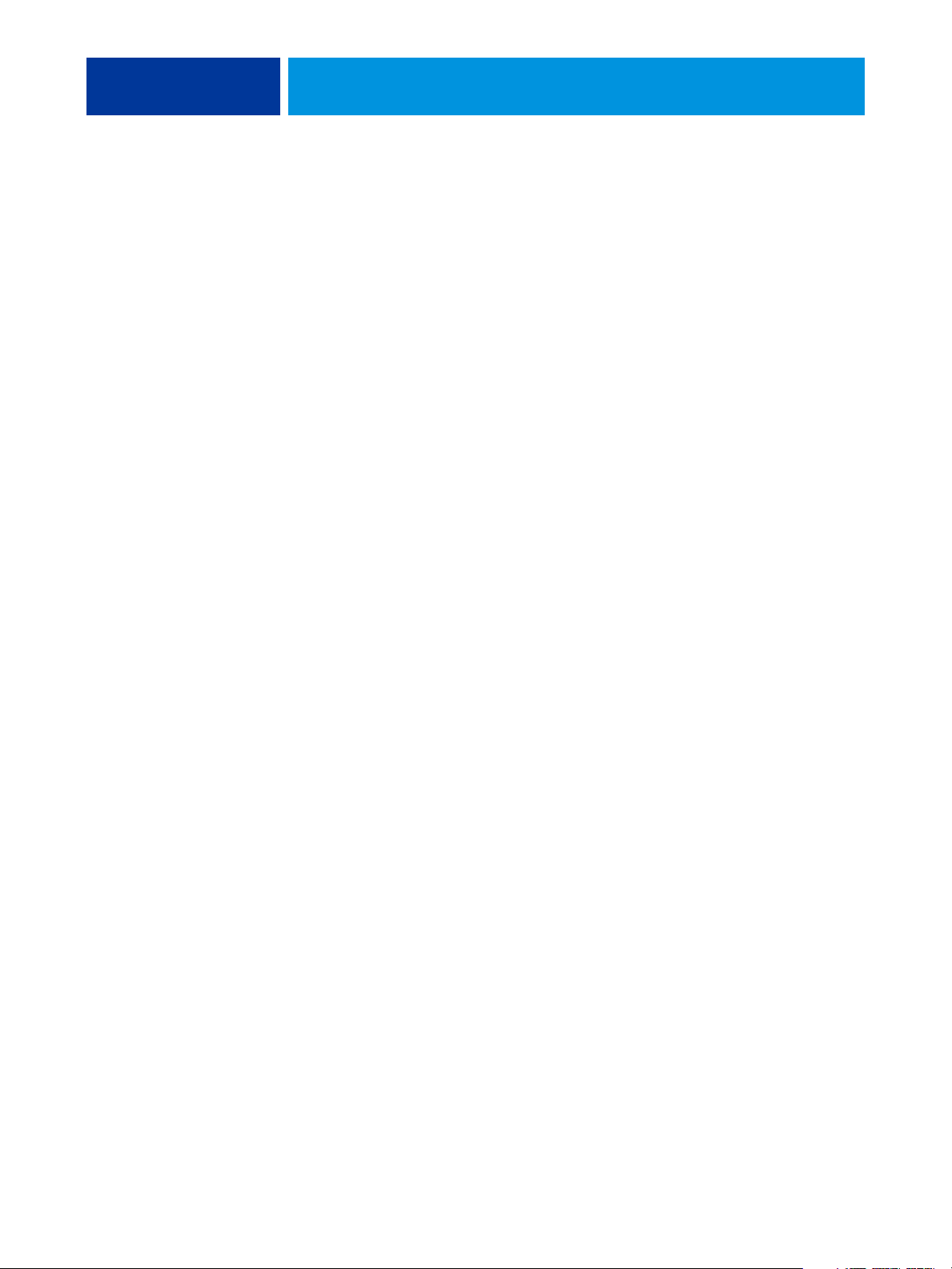
EINFÜHRUNG 6
Aufbau dieses Dokuments
In diesem Dokument werden die folgenden Themen behandelt:
• Konzeption der Funktion für gemischte Medien und Workflow-Beispiel
• Konzeption des variablen Datendrucks (VDP) mit FreeForm und
Workflow-Beispiel auf Basis von FreeForm
• Konzeption des Ausschießens mit PPML (Personalized Print Markup Language)
und Beispiel für VDP-Workflow auf Basis von Impose und PPML
• Auftragsübergabe mithilfe eines überwachten Netzwerkordners und
Beispiel für Workflow auf Basis von Hot Folders
• Konzeption der Komponenten Compose und Paper Catalog und Erstellen
eines Auftrags mit Registerseiten mithilfe dieser beiden Komponenten
Page 7
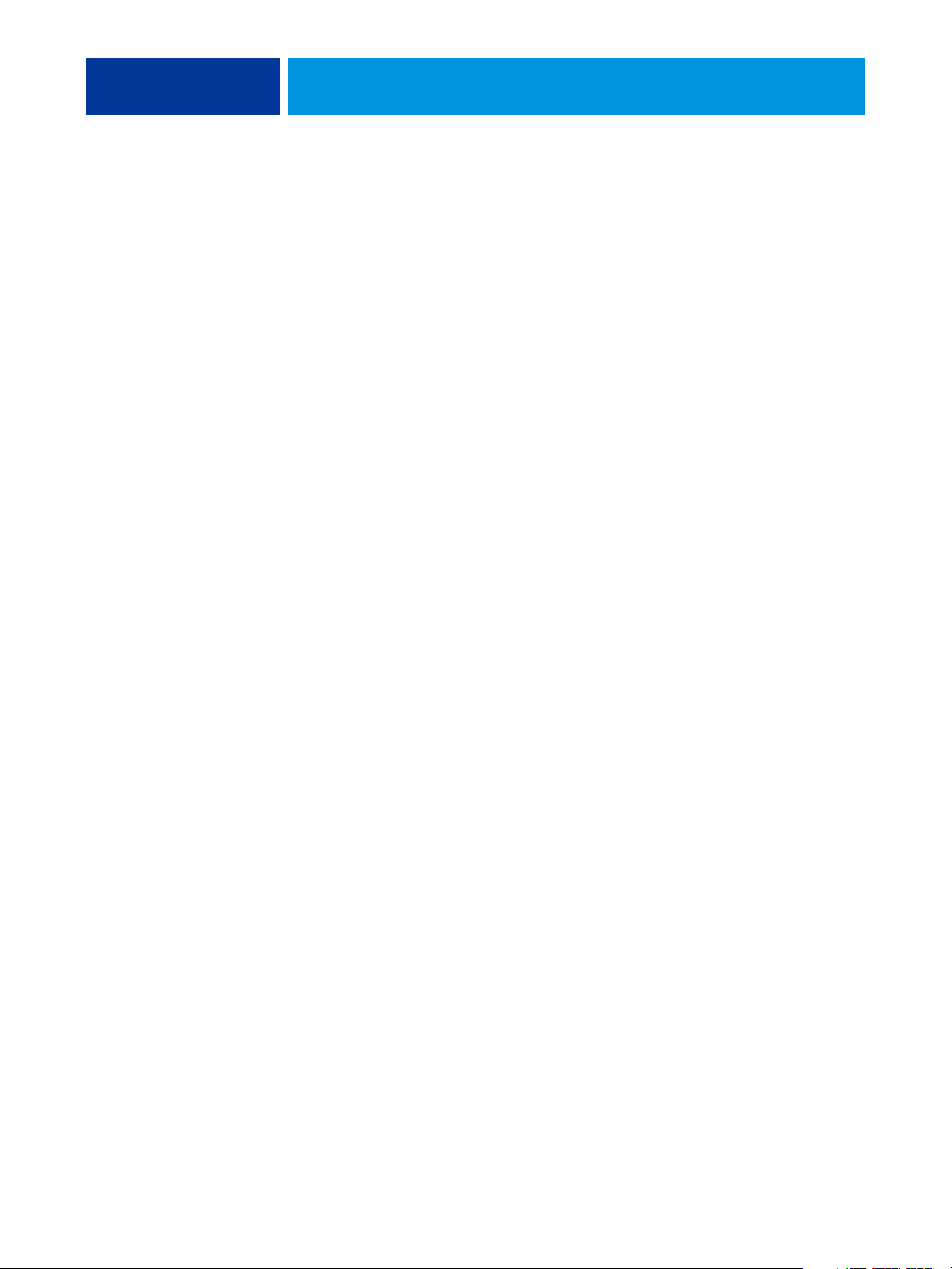
GEMISCHTE MEDIEN
In diesem Abschnitt finden Sie einen Überblick über die Funktion für gemischte Medien
sowie ein Beispiel für einen Workflow, mit dem bestimmte Seiten eines Auftragsdokuments
auf unterschiedlichen Medien gedruckt werden.
HINWEIS: Die Funktion für gemischte Medien wird nicht für alle Druckserver unterstützt.
Informationen darüber, ob gemischte Medien für Ihren Druckserver unterstützt werden,
finden Sie im Dokument Dienstprogramme.
Konzeption gemischter Medien
Die Funktion für gemischte Medien gibt Ihnen die Möglichkeit, bestimmte Seiten (bereiche)
eines Auftrags auf unterschiedlichen Medien zu drucken. Sie können z. B. veranlassen, dass
für ein Titel-/Abschlussblatt schweres Papier verwendet wird, dass Leerseiten an bestimmten
Stellen eingefügt werden, dass bestimmte Dokumentseiten auf farbigem Papier gedruckt
werden sollen und dass nur bestimmte Dokumentseiten eines Auftrags doppelseitig gedruckt
werden sollen. Sie können die entsprechenden Einstellungen im Druckertreiber festlegen,
wenn Sie ein Dokument aus einem Anwendungsprogramm drucken. Wenn Sie einen Auftrag
bereits zum Drucken an den Druckserver gesendet haben, können Sie die Einstellungen für
gemischte Medien in der Anwendung Command WorkStation definieren und ändern. Die
Einstellungen für gemischte Medien können einem Auftrag außerdem auch in Hot Folders
zugeordnet werden.
GEMISCHTE MEDIEN 7
Weitere Hinweise zu gemischten Medien finden Sie im Dokument Dienstprogramme.
Beispiel: Workflow für Funktion für gemischte Medien
Eine Professorin für Geologie an der Ocean Crest Universität möchte für das Herbstsemester
ein neues Vorlesungsverzeichnis drucken lassen. Das Verzeichnis hat insgesamt acht Kapitel.
Um zu erreichen, dass die Studenten die Informationen so schnell und einfach wie möglich
finden, entscheidet sie sich dafür, für die Trennblätter zwischen den Kapiteln schweres Papier
zu verwenden. Die eigentlichen Textseiten der Kapitel sollen auf Normalpapier gedruckt
werden, während für das Titel- und das Abschlussblatt wiederum schweres Papier verwendet
werden soll.
Die Professorin sendet ihren Auftrag zusammen mit einer PDF-Version (Portable Document
Format) ihres Verzeichnisses (Datei „Geology101.pdf“) an die Universitätsdruckerei.
Page 8
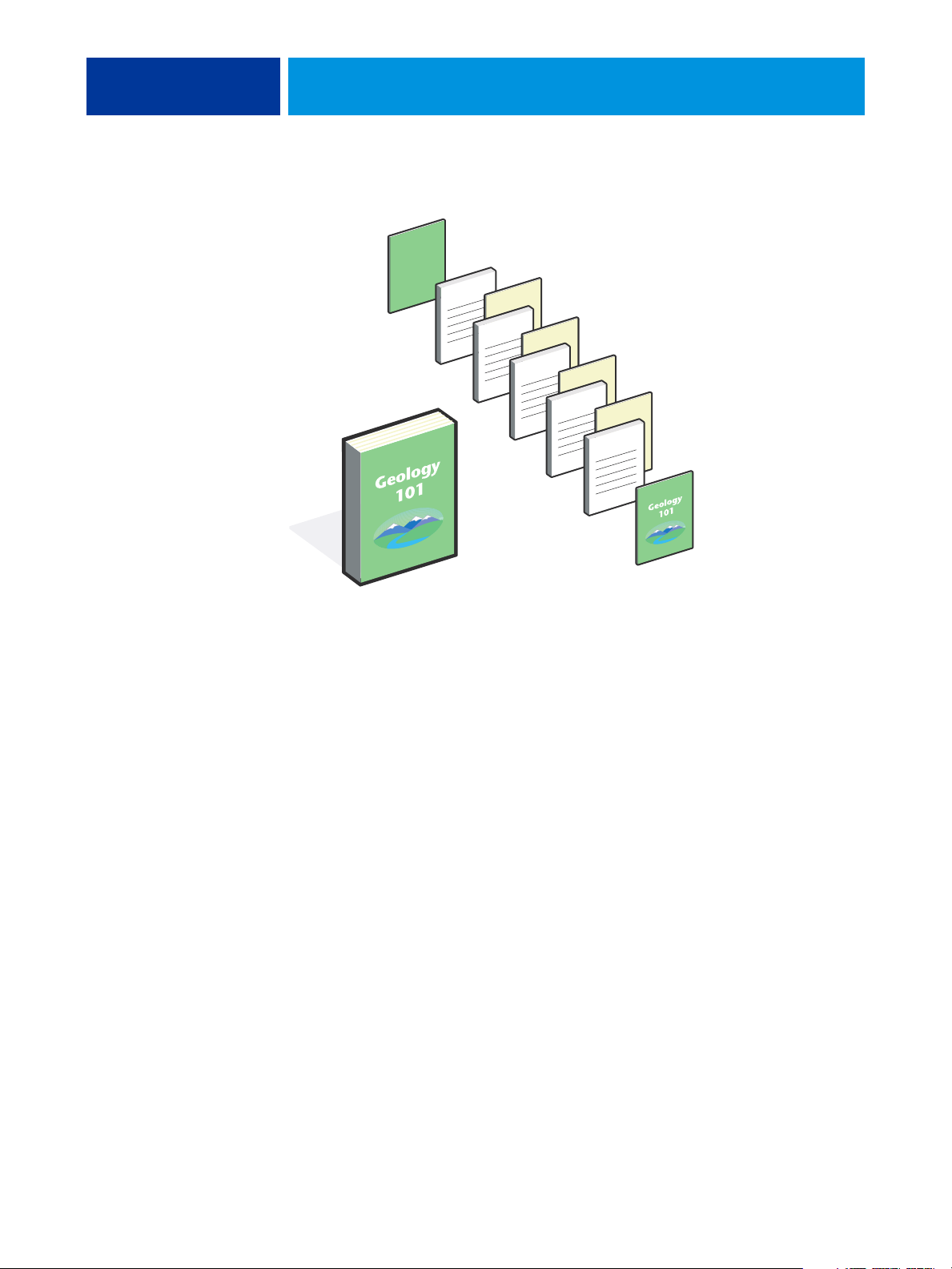
GEMISCHTE MEDIEN 8
Die folgende Abbildung zeigt die Bestandteile des Vorlesungsverzeichnisses.
Abschlussblatt
auf schwerem
Papier
Kapiteltrennblätter
auf schwerem Papier
Kapitelseiten auf
Normalpapier
Titelblatt auf
schwerem Papier
Fertiges Vorlesungsverzeichnis
Für Beispiel benötigte Komponenten
• Datei „Geology101.pdf“
•Druckserver
• Anwendung Command WorkStation mit Funktion für gemischte Medien
• Schweres Papier für die Titel- und Abschlussblätter
• Schweres Papier für die Kapiteltrennblätter
• Normalpapier für die Kapiteltextseiten
Page 9
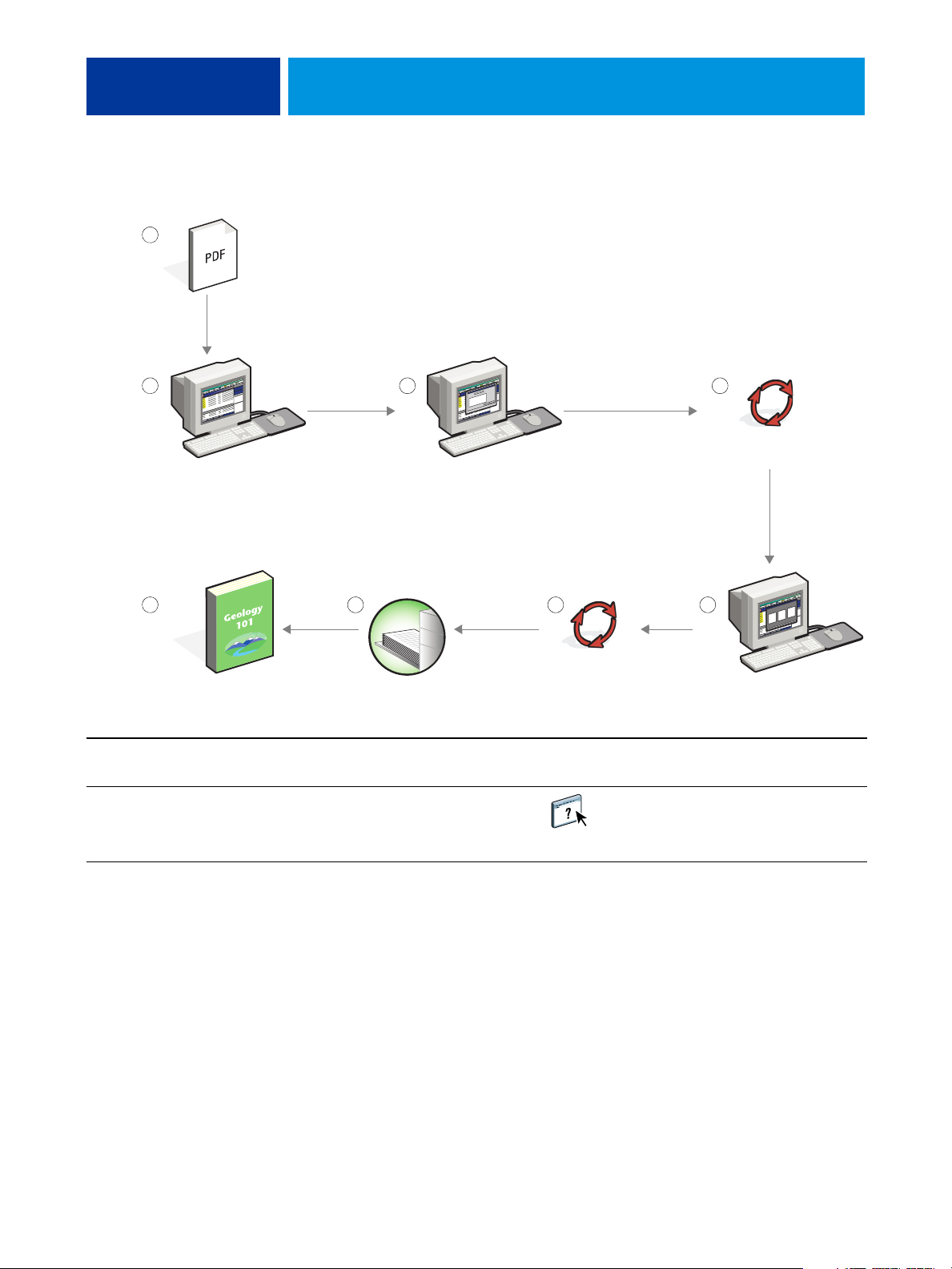
GEMISCHTE MEDIEN 9
Workflow für gemischte Medien
1
2 3
Druckserver
Schritt Aufgabe Weitere Informationen
1
Die Professorin erstellt die PDF-Datei und sendet sie an die
Universitätsdruckerei.
2
Der Operator in der Produktionsabteilung transferiert die
Datei mithilfe der Anwendung Command WorkStation
Online-Hilfe zur Anwendung
Command WorkStation
auf den Druckserver.
4
Druckserver
578 6
Page 10
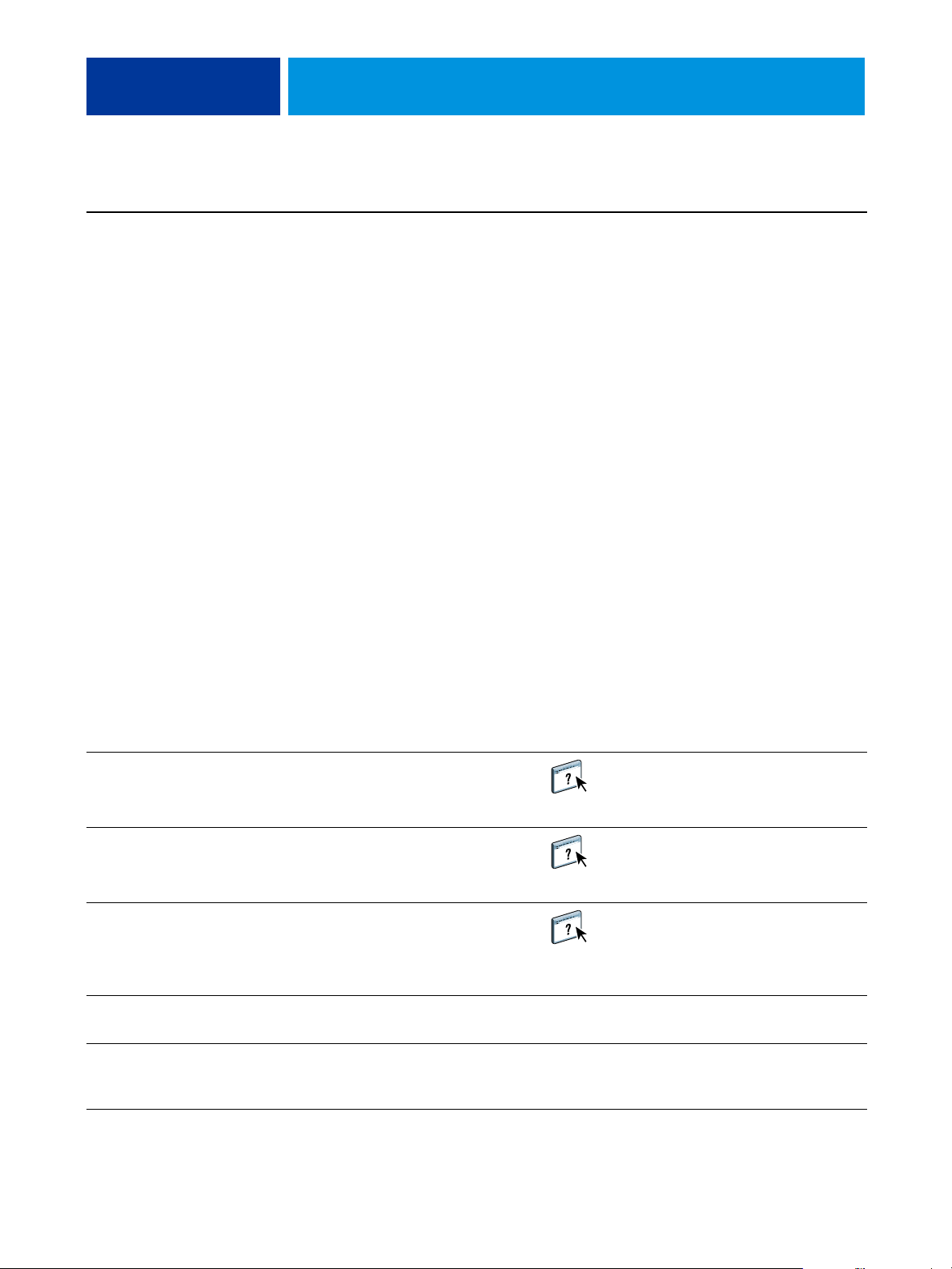
GEMISCHTE MEDIEN 10
Schritt Aufgabe Weitere Informationen
3
Der Operator markiert den Auftrag in der Anwendung
Dienstprogramme
Command WorkStation und wählt „Eigenschaften“ im Menü
„Aktionen“; danach öffnet er im Fenster „Auftragseigenschaften“
die Seite „Medium“ und blättert nach unten zum Bereich
„Gemischte Medien“. Der Operator nimmt die folgenden
Einstellungen vor:
a) Über die Option „Neuer Seitenbereich“ gibt der Operator die
Zeichenfolge „
2, 32, 64, 98, 124“ ein; (hierbei handelt es sich
um die Kapiteltrennblätter); außerdem gibt er das Papierfach
(Behälter/Magazin) an, in dem sich das schwere Papier für
die Trennblätter befindet. Danach klickt er auf „Definition
hinzufügen“ und anschließend auf „Schließen“.
b) Über die Option „Neuer Einleger“ gibt der Operator an,
dass hinter der letzten Auftragsseite eine Leerseite eingefügt
werden soll. Danach klickt er auf „Einfügen“ und auf
„Schließen“.
c) Über die Option „Titel/Abschluss definieren“ gibt der
Operator für das Titel- und das Abschlussblatt an, dass
schweres Papier verwendet wird und dass es nur auf der
Vorderseite bedruckt wird; außerdem gibt er das Papierfach
(Behälter/Magazin) an, aus dem das betreffende Medium
zugeführt wird. Danach klickt er auf „OK“.
d) Der Operator klickt auf das Symbol „Layout“ und aktiviert
die Option für die Duplexdruckausgabe. Danach klickt er
auf „OK“ und speichert die Datei.
4
5
Der Operator führt den Befehl „Verarbeiten und halten“
für den Auftrag aus.
Online-Hilfe zur Anwendung
Command WorkStation
Der Operator prüft den Auftrag in der Vorschau. Online-Hilfe zur Anwendung
Command WorkStation
6
Der Operator druckt den Auftrag.
HINWEIS: Der Operator kann veranlassen, dass zu Prüfzwecken
Online-Hilfe zur Anwendung
Command WorkStation
zunächst nur 1 Exemplar gedruckt wird, bevor alle angeforderten
Kopien produziert werden.
7
Der Operator nimmt die gedruckten Seiten aus dem
Ausgabegerät.
8
Der Auftrag liegt nun in gedruckter Form mit Titel- und
Abschlussblatt und Trennblättern zwischen den einzelnen
Kapiteln vor.
Page 11

GEMISCHTE MEDIEN 11
Damit Sie in der Anwendung Command WorkStation die Einstellungen für gemischte
Medien verwenden können, darf die heruntergeladene Datei noch nicht gerastert (verarbeitet)
worden sein. Sie können in der Anwendung Command WorkStation eventuell vorhandene
Rasterdaten eines Auftrags entfernen, indem Sie mit der rechten Maustaste auf den Auftrag
klicken und „Rasterdaten entfernen“ im Kontextmenü wählen.
Sie können diesen Workflow auch für eine PostScript-Datei (anstelle einer PDF-Datei)
einsetzen. Außerdem können Sie Registerseiten mit bedruckbaren Tabs in Ihr Auftragsdokument einfügen. So ist es z.B. möglich, die Kapiteltrennseiten nicht auf schwerem
Papier, sondern als Registerseiten auszugeben, auf deren Tabs die Kapitelnummern
gedruckt werden. Weitere Hinweise zu Registerseiten mit bedruckbaren Tabs finden
Sie im Dokument Dienstprogramme.
Page 12
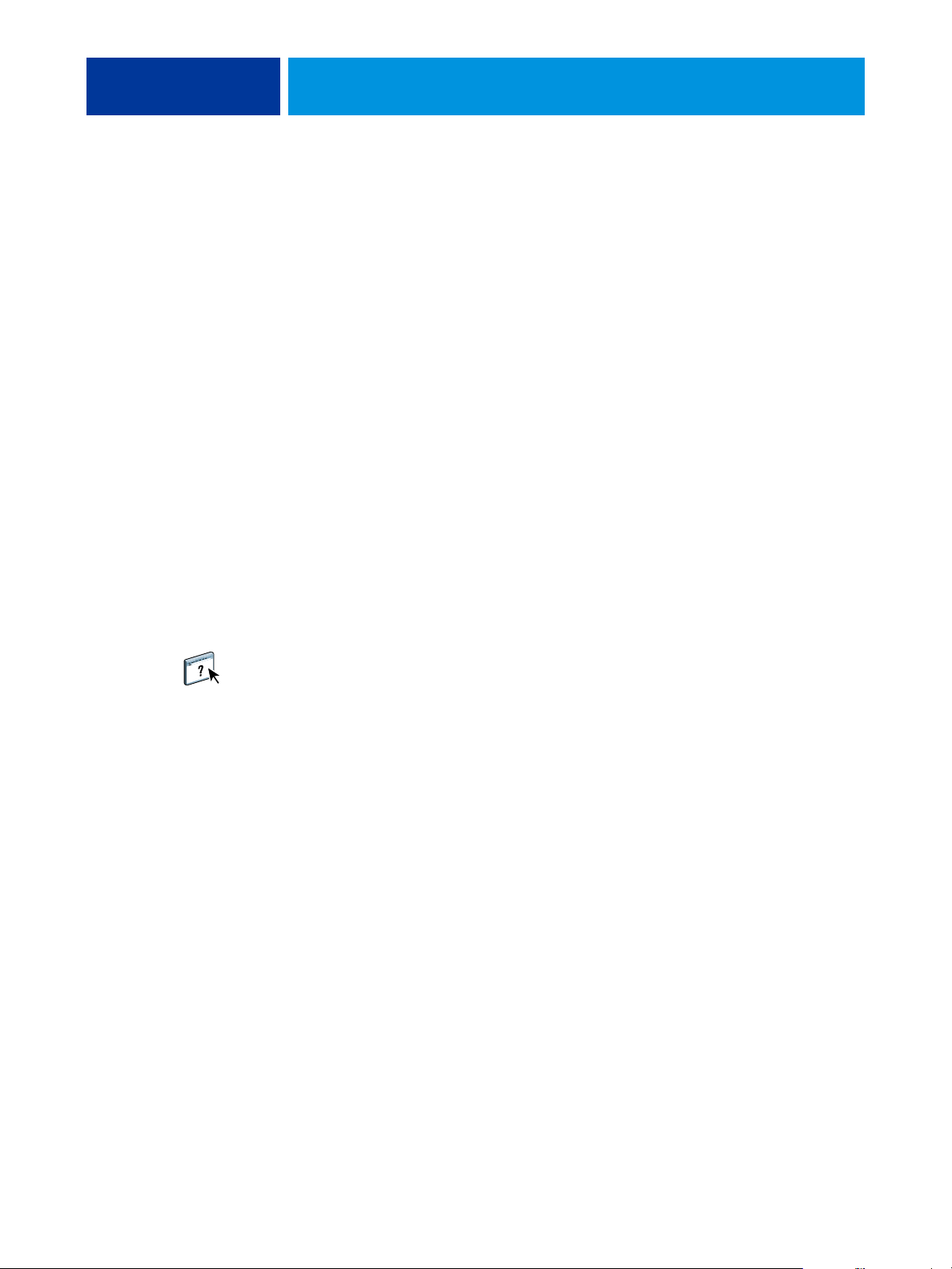
AUSSCHIESSEN
Konzeption des Ausschießens
AUSSCHIESSEN 12
In diesem Abschnitt finden Sie eine kurze Einführung in das Ausschießen und die
Beschreibung eines Workflows für das Ausschießen von Auftragsdokumenten.
HINWEIS: Das Ausschießen wird nicht für alle Druckserver unterstützt. Informationen
darüber, ob das Ausschießen für Ihren Druckserver unterstützt wird, finden Sie im
Dokument Dienstprogramme.
Das Ausschießen ist der Vorgang, bei dem die einzelnen Seiten für ein Buch oder eine
Broschüre auf einem großen Druckbogen angeordnet werden. Die Seiten werden dabei
so auf dem Bogen platziert, dass nach dem Bedrucken, Falzen und Schneiden des Bogens
die Seiten in der zum Lesen richtigen Reihenfolge und Ausrichtung vorliegen.
Der Druckserver unterstützt zum Ausschießen die Komponente Impose. Impose ist eine
serverbasierte Ausschießsoftware, mit der Sie komplette Dokumente auf dem Druckserver
bearbeiten und zusammenstellen können, bevor die betreffenden Dateien verarbeitet werden.
Weitere Hinweise zum Ausschießen mit Impose finden Sie in der Online-Hilfe zur
Anwendung Command WorkStation.
Beispiel: Workflow für das Ausschießen mit Impose
Die Geschäftsführerin eines Unternehmens benötigt eine größere Anzahl von Visitenkarten,
die sie am Messestand ihres Unternehmens an Besucher und Gäste verteilen möchte.
Sie beauftragt die örtliche Druckerei, 600 Karten zu drucken.
Die Druckerei schießt die Visitenkarten auf einem Bogen der Größe 11
Visitenkarten auch Text auf der Rückseite enthalten, müssen sie als Duplexauftrag gedruckt
werden. Die Visitenkarten des Unternehmens haben die Standardgröße 2
bedeutet, dass auf jedem Bogen der Größe 11
werden können.
x17Inch jeweils 25 Visitenkarten platziert
x17 Inch aus. Da die
x3,25 Inch. Das
Page 13
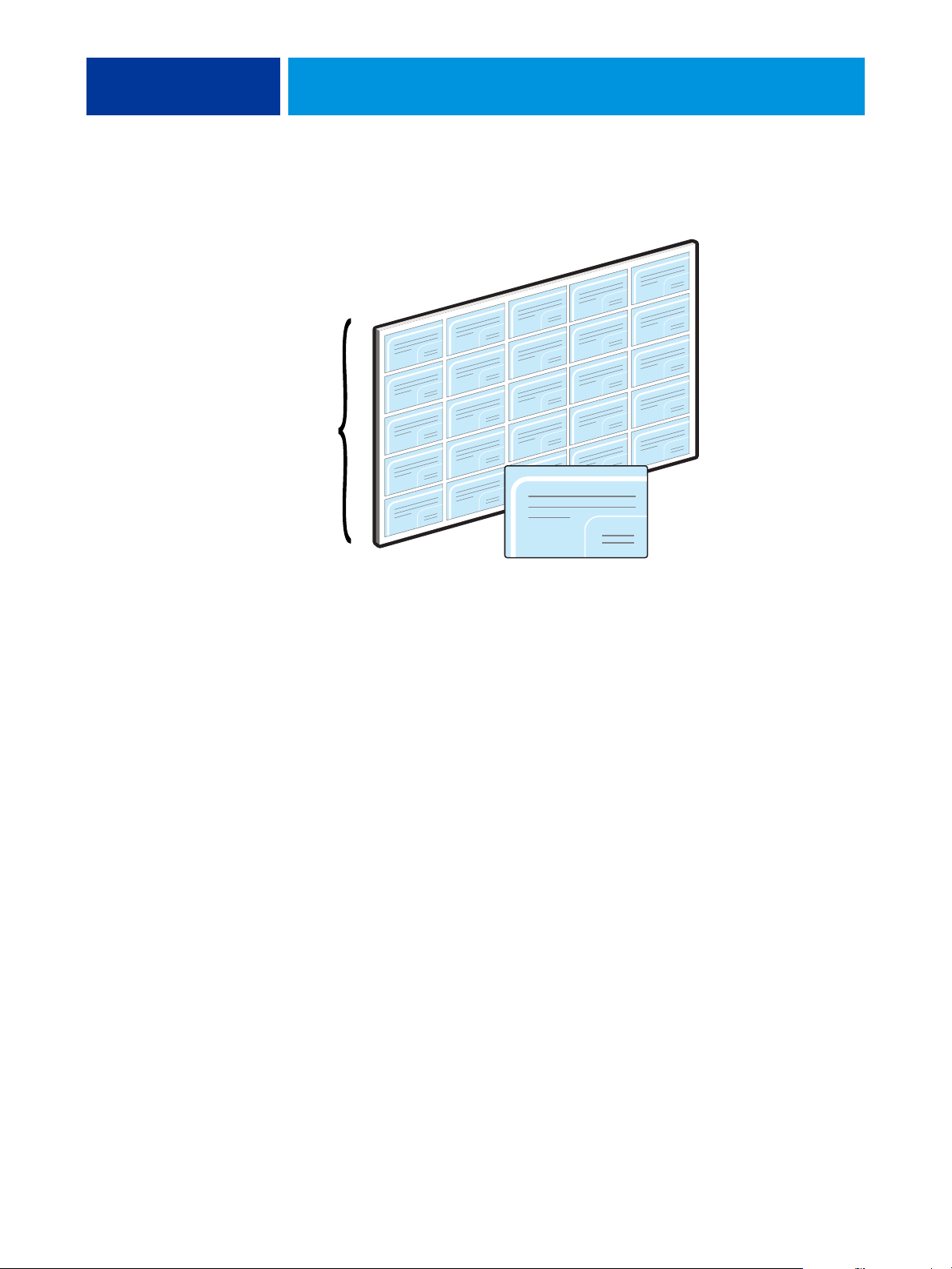
AUSSCHIESSEN 13
{
Die folgende Abbildung veranschaulicht das Ausschießen der Visitenkarten.
5 Spalten
11x 17 Inch großer Bogen
5 Zeilen
2x 3,25 Inch große Visitenkarte
Für Beispiel benötigte Komponenten
• Datei „Card.pdf“
•Druckserver
• Anwendung Command WorkStation plus Impose (Dongle erforderlich)
•11
x17 Inch großes, schweres Papier (z. B. Karton)
• Schneidemaschine
Page 14

AUSSCHIESSEN 14
Workflow für das Ausschießen
1
2 3 4
8 7 6
6
Schritt Aufgabe Weitere Informationen
1
Die Auftraggeberin erstellt die 2x 3,25 Inch große Visiten-
Drucken
karte, speichert sie als Datei „Card.pdf“ und sendet diese
Datei an die Druckerei.
2
Der Operator in der Druckerei transferiert die Datei mithilfe
der Anwendung Command WorkStation auf den Druckserver.
Online-Hilfe zur Anwendung
Command WorkStation
5
Druckserver
Page 15

AUSSCHIESSEN 15
Schritt Aufgabe Weitere Informationen
3
Der Operator markiert den Auftrag in der Anwendung
Command WorkStation, wählt „Impose“ im Menü
Online-Hilfe zur Anwendung
Command WorkStation
„Aktionen“ und legt die folgenden Einstellungen fest:
a) Im Fensterbereich „Einstellungen“ rechts wählt er
die Einstellungen „Sammelform“ und „Mehrmals“.
b) Der Operator wählt „11x17 Inch“ als Größe, legt
„Querformat“ als Layoutausrichtung fest und veranlasst
die doppelseitige Ausgabe (Duplexdruck).
c) Im Bereich „Layout“ legt er fest, dass das Layout
5 Zeilen und 5 Spalten haben soll.
d) Im Bereich „Skalieren“ legt er „100%“ als Skalierfaktor fest.
e) Der Operator definiert schließlich noch die Einstellungen
für die Druckermarken; als X- und Y-Versatz legt er jeweils
„0,125 pt“ fest.
f) Der Operator speichert den Auftrag.
4
In der Anwendung Command WorkStation klickt der Operator
mit der rechten Maustaste auf den Auftrag „Card.pdf.dbp“ und
Online-Hilfe zur Anwendung
Command WorkStation
wählt „Vorschau“ im Kontextmenü.
5
Der Operator druckt den Auftrag. Online-Hilfe zur Anwendung
Command WorkStation
6
Der Operator nimmt die gedruckten Seiten aus dem
Ausgabegerät.
7
8
Die Visitenkarten liegen nun gedruckt auf einem Bogen der
Größe 11
x 17 Inch vor.
Der Operator schneidet den Bogen entlang der Druckermarken,
sodass die einzelnen Visitenkarten entstehen.
Damit Sie ein Auftragsdokument ausschießen können, darf die heruntergeladene Datei
noch nicht gerastert (verarbeitet) worden sein. Sie können in der Anwendung Command
WorkStation eventuell vorhandene Rasterdaten eines Auftrags entfernen, indem Sie mit der
rechten Maustaste auf den Auftrag klicken und „Rasterdaten entfernen“ im Kontextmenü
wählen.
Page 16

PPML UND AUSSCHIESSEN 16
PPML UND AUSSCHIESSEN
In diesem Abschnitt finden Sie einen kurzen Überblick über PPML und die Konzeption des
Ausschießens sowie ein Beispiel für einen Workflow, mit dem ein Auftrag im PPML-Format
ausgeschossen wird.
HINWEIS: Das Ausschießen und PPML werden nicht für alle Druckserver unterstützt.
Informationen darüber, ob das Ausschießen für Ihren Druckserver unterstützt wird,
finden Sie im Dokument Dienstprogramme. Informationen darüber, ob PPML für
Ihren Druckserver unterstützt wird, finden Sie im Dokument Drucken.
Konzeption des Ausschießens für PPML
Personal Print Markup Language (PPML) ist eine XML-basierte Sprache für den variablen
Datendruck. PPML beschleunigt die Ausgabe von VDP-Aufträgen, da Text- und Grafikelemente auf dem Ausgabegerät gespeichert und bei Bedarf wiederverwendet werden können.
PPML ist eine technologieunabhängige Sprache und gilt als offener Industriestandard.
Sie können die variablen Elemente und die Master-Elemente eines Auftrags in einem
VDP-Anwendungsprogramm wie Pageflex Persona als PPML-Datei erstellen und den
Auftrag zum Drucken an den Druckserver senden.
Sie können einen PPML-Auftrag wie jeden anderen VDP-Auftrag ausschießen (siehe
Seite 12). Der PPML-Auftrag muss so auf dem Bogen ausgeschossen werden, dass die
einzelnen Teile in der richtigen Abfolge gedruckt werden und die Druckerzeugnisse
nach dem Schneiden und Stapeln in Lesefolge vorliegen.
Weitere Hinweise zu PPML finden Sie im Dokument Variabler Datendruck.
Beispiel: Workflow für das Ausschießen von PPML-Aufträgen mit Impose
Der Veterinär Dr. Jones ist mit seiner Praxis umgezogen und möchte seine Stammkundschaft
und potenzielle Neukunden über seine neue Anschrift, seine neue Rufnummer und die neuen
Sprechzeiten informieren. Dazu möchte er 30.000 Infopostkarten in der Größe 5
Post versenden. Jede Karte soll auf der Vorderseite ein Bild seines Hundes Max und die Informationen über seine Praxis enthalten; auf der Rückseite sollen jeweils Name und Anschrift
des Kunden zusammen mit einem Strichcode gedruckt werden.
Dr. Jones beauftragt eine Druckerei; ihr sendet er die PDF-Version der Infokarte und seine
Datenbank in Form einer Microsoft Excel-Datei, die die Adressinformationen seiner Stammkundschaft und der Anwohner in der Umgebung seiner neuen Praxis beinhaltet.
x 8 Inch per
Page 17

PPML UND AUSSCHIESSEN 17
Die Druckerei erstellt in Pageflex Persona das Dokument, in dem die Master- und variablen
Elemente kombiniert sind, und darauf basierend die Projektdatei „JonesMailer.ppml“.
Weitere Hinweise zu PageFlex Persona finden Sie in der zugehörigen Dokumentation.
Aus Gründen der Zeit- und Kostenersparnis werden auf einem Bogen der Größe 11
jeweils vier Infokarten gedruckt. Um die Zustellung zu beschleunigen und die Portogebühren
zu reduzieren, werden die Karten so ausgeschossen, dass nach dem Schneiden der Bögen die
Infokarten mit wenigen Handgriffen in der Abfolge der Postleitzahlen gestapelt werden
können.
Die folgende Abbildung veranschaulicht das Ausschießen und Sortieren dieses Auftrags.
x 17 Inch
Für Beispiel benötigte Komponenten
• Windows-Computer mit Pageflex Persona
• Datei „JonesMailer.ppml“
•Druckserver
• Anwendung Command WorkStation plus Impose
Page 18

PPML UND AUSSCHIESSEN 18
Workflow für das Ausschießen von PPML-Aufträgen
1 2 3
456
Druckserver
7
Schritt Aufgabe Weitere Informationen
1
Der Operator in der Druckerei erstellt in Pageflex Persona das
Dokument, in dem die Master- und die variablen Elemente
Weitere Hinweise zu PageFlex Persona finden Sie
in der zugehörigen Dokumentation.
kombiniert sind, und darauf basierend die Projektdatei
„JonesMailer.ppml“.
2
Der Operator in der Druckerei transferiert die Datei mithilfe
der Anwendung Command WorkStation auf den Druckserver.
Online-Hilfe zur Anwendung
Command WorkStation
Page 19

PPML UND AUSSCHIESSEN 19
Schritt Aufgabe Weitere Informationen
3
4
5
6
Der Operator markiert den Auftrag in der Anwendung
Command WorkStation und wählt „Impose“ im Menü
„Aktionen“.
a) Der Operator wählt die Einstellungen „Sammelform“
und „Einmal, Schnitt im Stapel“.
b) Er wählt „11x17 Inch“ als Bogengröße, er legt „Querformat“
als Layoutausrichtung fest und veranlasst die doppelseitige
Ausgabe (Duplexdruck).
c) Im Bereich „Layout“ legt er fest, dass das Layout 2 Zeilen
und 2 Spalten haben soll.
d) Im Bereich „Skalieren“ legt er „100%“ als Skalierfaktor fest.
e) Der Operator legt fest, dass die Druckermarken gedruckt
werden sollen.
Der Operator druckt den Auftrag. Online-Hilfe zur Anwendung
Der Operator nimmt die gedruckten Seiten aus dem
Ausgabegerät.
Die Bogen mit den Infokarten werden gestapelt und
sind fertig zum Schneiden.
Online-Hilfe zur Anwendung
Command WorkStation
Command WorkStation
7
Der Operator prüft den von der Ausschießsoftware generierten
Kontrollstreifen um sicherzustellen, dass die Angaben zum Set
übereinstimmen.
Online-Hilfe zur Anwendung
Command WorkStation
Prüfen Sie den von der Ausschießsoftware generierten Kontrollstreifen um sicherzustellen,
dass die Angaben zum Set übereinstimmen. Dies ist ein nützliches Instrumentarium, wenn
ein Auftrag nicht richtig gedruckt wird und bestimmte Seiten nochmals gedruckt werden
müssen.
Drucken Sie zunächst nur eine (1) Kopie des Dokuments, um zu prüfen, ob die Masterund die variablen Elemente zueinander passen.
Vergewissern Sie sich, dass der Skalierfaktor „100“ eingestellt ist, da sonst die Infokarten nicht
mit der gewünschten Größe 5
x 8 Inch gedruckt, sondern um den Skalierfaktor vergrößert
bzw. verkleinert werden.
Page 20
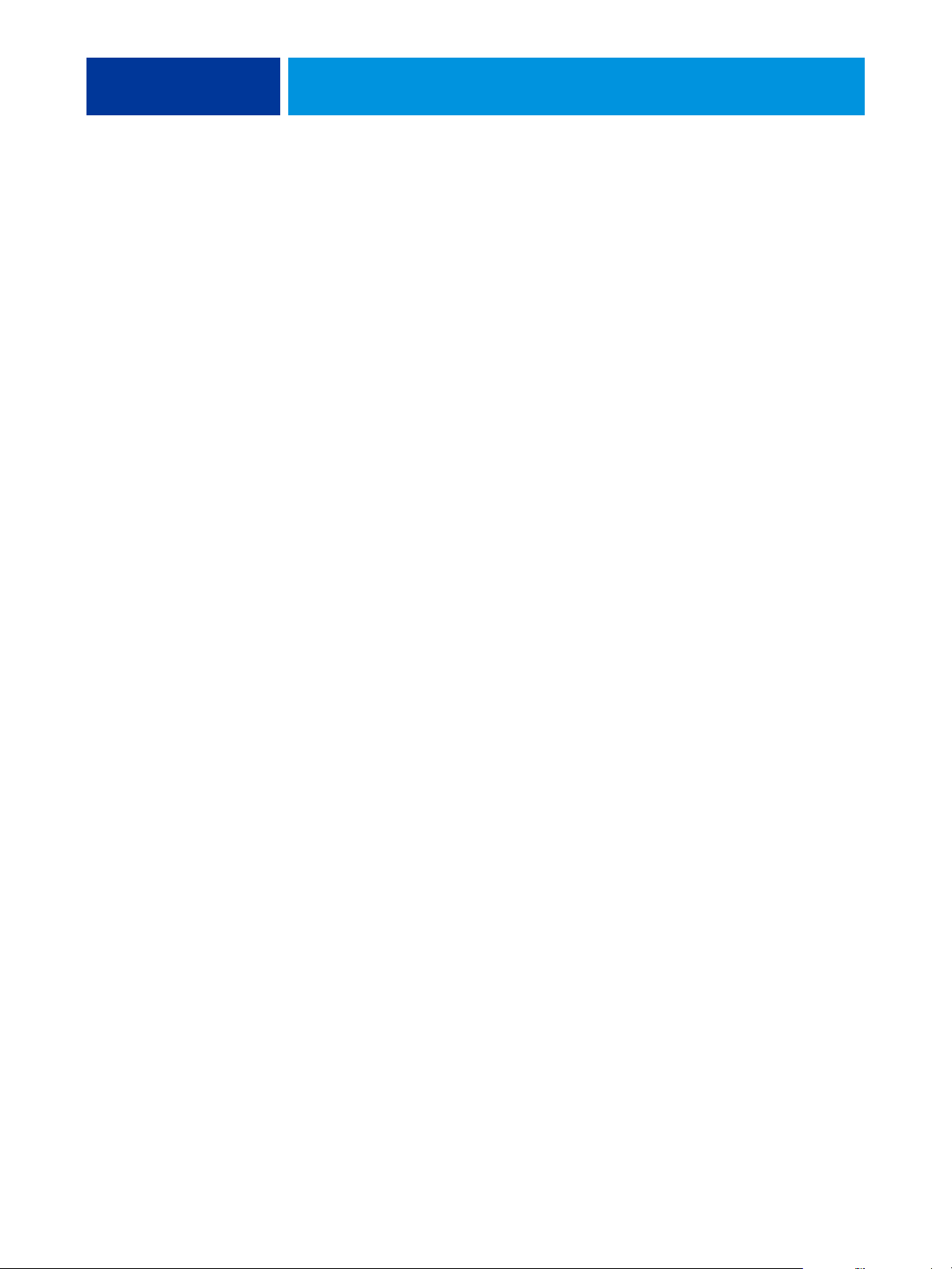
VARIABLER DATENDRUCK MIT FREEFORM 20
VARIABLER DATENDRUCK MIT FREEFORM
Dieser Abschnitt enthält einen Überblick über den variablen Datendruck (VDP) und ein
Beispiel für einen Workflow, mit dem ein variabler Datenauftrag mithilfe von FreeForm
erstellt wird.
Konzeption des variablen Datendrucks (VDP)
Beim variablen Datendruck (VDP) wird ein Ausgabegerät mit Datenbanken verknüpft, die
Inhalte für Druckerzeugnisse enthalten. Inhalte sind Texte und Bilder (inkl. Grafiken und
Fotos), die in elektronischer Form vorliegen. Dokumente mit variablen Inhalten werden als
Direktmailings und für das zielgruppenorientierte Marketing verwendet.
Datendruck müssen Master-Elemente, die in allen Kopien eines Dokuments
mit variablen Daten kombiniert werden, die sich von Kopie zu Kopie ändern.
Für den variablen
identisch sind,
Ein Beispiel hierfür ist eine Broschüre, in der die Kunden namentlich angesprochen werden
und unter Umständen weitere persönliche Informationen über die einzelnen Kunden aus
einer Marketing-Datenbank abgerufen und in das Dokument integriert werden. Hintergrunde
lemente, Abbildungen und Textblöcke, die in allen Kopien der Broschüre identisch sind,
bilden die Master-Elemente. Die Namen der Kunden und andere kundenspezifischen
Informationen bilden die variablen Elemente.
Weitere Hinweise finden Sie im Dokument Variabler Datendruck.
VDP-Sprachen
Der Druckserver kann mit folgenden VDP-Sprachen kompatibel sein:
• FreeForm und FreeForm 2
• Personalized Print Markup Language (PPML)
• Creo Variable Print Specification (VPS)
• Xerox Variable Data Intelligent PostScript Printware (VIPP)
HINWEIS: Informationen darüber, welche VDP-Sprachen für Ihren Druckserver
unterstützt werden, finden Sie im Dokument Drucken.
Page 21

VARIABLER DATENDRUCK MIT FREEFORM 21
Senden von VDP-Aufträgen an den Druckserver
Zum Erstellen der Master- und der variablen Daten können Sie gängige Softwareprogramme
verwenden. Die Zuordnung der Master-Daten und der variablen Daten können Sie in der
Anwendung Command WorkStation, in Hot Folders oder im Druckertreiber vornehmen.
Wenn Sie Master- und variable Daten im Format PPML oder Creo VPS mithilfe eines
Anwendungsprogramms eines anderen Anbieters erstellen (z.B. mit Pageflex Persona oder
Atlas PrintShop Mail), können Sie die variablen Daten aus dem Anwendungsprogramm
direkt an den Druckserver senden oder die erstellten Dokumente mithilfe von Hot Folders
auf den Druckserver transferieren.
Weitere Hinweise zu den Möglichkeiten, VDP-Aufträge an den Druckserver zu senden,
finden Sie im Dokument Variabler Datendruck.
Konzeption von FreeForm für den variablen Datendruck
Bei FreeForm stehen Ihnen spezielle Druckoptionen zur Verfügung, mit denen Sie die
Dokumente mit den Master-Daten, die sog. FreeForm Master-Dokumente, definieren
und auf dem Druckserver speichern können. Für einen variablen Datenauftrag können Sie
festlegen, mit welchem FreeForm Master-Dokument er auf dem Druckserver kombiniert
werden soll.
Weitere Hinweise finden Sie im Dokument Variabler Datendruck.
Beispiel: Workflow für FreeForm
Die Ocean Crest Universität möchte in einer Mailing-Aktion ihre drei Institute potenziellen
Studienanfängern vorstellen. Jeder Interessent soll die Möglichkeit haben, Informationen
über die Institute und Lehrveranstaltungen anzufordern. Zu diesem Zweck wird dem Mailing
eine frankierte Antwortkarte beigelegt. Das Dokument soll mit dem Namen und der Adresse
des Interessenten sowie mit einer persönlichen Weblink-Adresse personalisiert werden. Ein
aufwändiges grafisches Design soll das Interesse des Lesers wecken. Das Dokument soll auf
einem Bogen der Größe 11
brief versendet werden kann.
Die Universitätsdruckerei entschließt sich, für die Erstellung dieses Mailings die CachingFunktionen von FreeForm zu nutzen. Mit FreeForm ist es möglich, die gerasterte Version des
grafikintensiven Layouts in den Cache-Speicher zu laden, da es sich hierbei um die Elemente
handelt, die auf allen Seiten gleich bleiben (und die daher nur einmal gesendet und verarbeitet
werden müssen). Die variablen Textdaten (Adresse, Name und Weblink) werden als separates
Dokument gesendet und auf dem Druckserver mit dem Layout kombiniert.
x 17 Inch gedruckt werden, damit es nach dem Falzen als Normal-
Page 22

VARIABLER DATENDRUCK MIT FREEFORM 22
Die Produktionsabteilung erstellt das Master-Dokument, das alle wiederverwendbaren
Elemente enthält, und speichert es im Format PDF (Datei „College_Master.pdf“). Als
nächstes erstellen die Mitarbeiter in Microsoft Word das Dokument für die variablen
Daten (Datei „College_Variable.doc“) und verknüpfen die variablen Informationen mit
ihrer Datenbankdatei (Datei „College_data.xls“).
HINWEIS: Zum Erstellen dieses Auftrags ist kein spezielles VDP-Anwendungsprogramm
erforderlich. Zum Erstellen der FreeForm Master-Datei kann jedes Seitenlayoutprogramm
verwendet werden; zum Erstellen und Drucken der variablen Daten kann jede Software mit
Seriendruckfunktion (z.B. Microsoft Word) verwendet werden.
Weitere Informationen über die Seriendruckfunktion von Microsoft Word finden Sie in der
Dokumentation zu diesem Anwendungsprogramm.
Die folgende Abbildung zeigt die Bestandteile des Mailings.
Master-Dokument
Datenbankdatei
Page 23

VARIABLER DATENDRUCK MIT FREEFORM 23
Für Beispiel benötigte Komponenten
• Datei „College_Master.pdf“
• Datei „College_Variable.doc“
• Datei „College_data.xls“
•Druckserver
• Druckertreiber für Druckserver mit Unterstützung für FreeForm
• Windows-Computer mit den installierten Anwendungsprogrammen
Adobe Acrobat, Microsoft Word und Microsoft Excel
Workflow für den variablen Datendruck mit FreeForm
1 2
Druckserver
345
Druckserver
6
Page 24

VARIABLER DATENDRUCK MIT FREEFORM 24
Schritt Aufgabe Weitere Informationen
1
2
3
4
5
Der Operator in der Produktionsabteilung öffnet die Datei
„College_Master.pdf“ in Acrobat.
Der Operator sendet die Datei zum Drucken an den Druckserver. Dabei legt er im Druckertreiber „11 x 17 Inch“ als
Größe fest, aktiviert die Duplexdruckoption und wählt für
die Option „Master-Datei erstellen“ die Einstellung „1“.
Der Operator öffnet die Datei „College_Variable.doc“ in
Microsoft Word.
Zusammen mit diesem Dokument mit den variablen Daten
wird auch die Datei „College_data.xls“ geöffnet, da die beiden
Dokumente miteinander verknüpft wurden. Falls keine solche
Verknüpfung besteht, wird der Operator von Word aufgefordert,
den Speicherort der Datenquelle anzugeben.
Der Operator wählt in Word die Option „Seriendruck“.
Der Operator sendet das Dokument zum Drucken an
den Druckserver. Dabei legt er im Druckertreiber
„11x17 Inch“ als Größe fest, aktiviert die Duplexdruckoption und wählt für die Option „Master-Datei
verwenden“ die Einstellung „1“.
Die Master- und die variablen Daten werden nun
auf dem Druckserver kombiniert.
Der Operator nimmt die gedruckten Seiten aus dem
Ausgabegerät.
Drucken
Dokumentation zu Microsoft Word
Drucken
6
Das Mailing beinhaltet sowohl die Master- als auch
die variablen Elemente.
Es ist nicht möglich, FreeForm Aufträge an die direkte Verbindung zu senden.
Wenn im Druckertreiber die bidirektionale Kommunikation aktiviert wurde, ermittelt der
Treiber, welche Master-Dokumente auf dem Druckserver vorhanden sind. Sie können
gespeicherte FreeForm Master-Dokumente beliebig oft und mit beliebig vielen Sets von
variablen Daten kombinieren. Weitere Hinweise zur bidirektionalen Kommunikation
finden Sie in der Online-Hilfe zum Druckertreiber.
Wenn der Administrator veranlasst, dass alle Daten vom Druckserver gelöscht werden,
werden auch alle FreeForm Master-Dokumente entfernt. Weitere Hinweise zu den
Administratorfunktionen finden Sie im Dokument Konfiguration und Setup.
Page 25

VARIABLER DATENDRUCK MIT FREEFORM 2 UND GEMISCHTEN MEDIEN 25
VARIABLER DATENDRUCK MIT FREEFORM 2 UND GEMISCHTEN MEDIEN
In diesem Abschnitt finden Sie eine Übersicht darüber, wie Sie die Funktion für gemischte
Medien mit FreeForm 2 kombinieren können, d.h. bestimmte Seiten eines VDP-Auftrags
auf unterschiedlichen Medien drucken können. Dieser Übersicht folgt die Beschreibung
für einen entsprechenden Workflow.
HINWEIS: Die Funktion für gemischte Medien und FreeForm 2 werden nicht für alle
Druckserver unterstützt. Informationen darüber, ob die Funktion für gemischte Medien
von Ihrem Druckserver unterstützt wird, finden Sie im Dokument Dienstprogramme.
Informationen darüber, ob FreeForm 2 für Ihren Druckserver unterstützt wird, finden
Sie im Dokument Drucken.
Konzeption von FreeForm 2 für den variablen Datendruck
FreeForm 2 ist eine Version von FreeForm mit erweiterter Funktionalität (siehe
Abschnitt Variabler Datendruck mit FreeForm auf Seite 20). FreeForm 2 erfordert
ein VDP-Anwendungsprogramm eines anderen Anbieters, das FreeForm 2 unterstützt
(z.B. Atlas PrintShop Mail).
Durch die Kombination eines VDP-Programms mit FreeForm 2 können Sie mehrseitige
Master-Dokumente erstellen, was Ihnen noch mehr Flexibilität bei der Personalisierung
und Anpassung Ihrer Dokumente gibt. Sie können außerdem ein Master-Dokument
verwenden, das mit einem beliebigen Anwendungsprogramm erstellt wurde, und es
mithilfe eines Programms, das FreeForm 2 unterstützt (z. B. PrintShop Mail), mit den
Design- und Datenbankinformationen kombinieren.
Die Unterstützung für mehrere Master bietet die Möglichkeit, mehrere Master-Dokumente
für einen Auftrag zu verwenden, dabei aber die variablen Informationen aus ein und derselben
Datenbank abzurufen. Der Geschäftsführer eines Videoverleihs pflegt eine Datenbank, in der
die Namen der Kunden, deren Adressen und – kategorisiert nach Genre – die Titel der fünf
von einem Kunden zuletzt ausgeliehenen Videofilme gespeichert sind. Als Promotion möchte
er eine Broschüre versenden, die einen Gutschein enthält und auf deren Titelblatt ein Bild aus
einem neu erschienenen Videofilm zu sehen ist. Dieses Titelbild soll gemäß dem Genre des
Films, der zuletzt vom jeweiligen Kunden ausgeliehen wurde, variiert werden. Die variablen
Informationen (z. B. die Namen und Adressen der Kunden) werden stets aus der Datenbank
abgerufen. Die variablen Titelbilder werden hingegen durch die verschiedenen Master bereitgestellt.
Weitere Hinweise zu FreeForm 2 finden Sie im Dokument Va r i a b l e r D a t e n d r uck.
Page 26

VARIABLER DATENDRUCK MIT FREEFORM 2 UND GEMISCHTEN MEDIEN 26
Konzeption gemischter Medien für den variablen Datendruck
Die Funktion für gemischte Medien gibt Ihnen die Möglichkeit, bestimmte Seiten (bereiche)
eines Auftrags auf unterschiedlichen Medien zu drucken. Weitere Hinweise finden Sie im
Abschnitt Konzeption gemischter Medien auf Seite 7.
Beim variablen Datendruck (VDP) wird ein Ausgabegerät mit Datenbanken verknüpft,
die Inhalte für Druckerzeugnisse enthalten. Weitere Hinweise finden Sie im Abschnitt
Variabler Datendruck mit FreeForm auf Seite 20.
Sie können die Funktionen des variablen Datendrucks mit der Funktion für gemischte
Medien kombinieren, um für bestimmte Zwecke angepasste Dokumente (z. B. Mailings)
zu erstellen. Sie können z. B. ein Mailing in Form einer Broschüre erstellen, in der die
Kunden namentlich angesprochen werden und deren Titelblatt auf einem anderen
Medium gedruckt wird als die übrigen Seiten.
Die Einstellungen für gemischte Medien, die Sie für einen solchen Auftrag festlegen, werden
auf jeden Datensatz relativ zum Beginn des Datensatzes angewendet. Wenn Sie z. B. festlegen,
dass die Seite 1 auf einem anderen Medium gedruckt werden soll als die übrigen Seiten, wird
die erste Seite jedes Datensatzes auf dem abweichenden Medium ausgegeben.
Beispiel: Workflow für FreeForm 2 und Funktion für gemischte Medien
Für die Präsentation ihrer neuen Jugendmode plant Banana Rama ein Mailing, dessen Inhalt
und Gestaltung abhängig von Attributen wie der ethnischen Zugehörigkeit, dem Geschlecht
und dem Alter der Zielkunden variiert. Das Unternehmen hat zu diesem Zweck eine Datenbank eingerichtet, in dem die Namen der Kunden zusammen mit diesen Attributen erfasst
sind. Für das Mailing möchte Banana Rama außerdem Elemente aus einer Inhaltsdatenbank
abrufen, die Fotos von Kindern und Jugendlichen unterschiedlichen Alters, Geschlechts und
ethnischer Zugehörigkeit enthält. Die Fotos zeigen alle diese Personen im Banana Rama-Look.
Darüber hinaus enthält die Datenbank Hintergrundgrafiken und Fotos von Utensilien, die
für Kinder und Jugendliche attraktiv sind. Mithilfe eines VDP-Anwendungsprogramms (z.B.
PrintShop Mail) kann Banana Rama in einem Produktionsdurchlauf Versionen des Mailing
erstellen, die durch alters- und gruppenspezifische Bilder auf Eltern von Mädchen im Alter
zwischen 7 und 10 Jahren und auf Eltern von Jungen verschiedener Altersgruppen zugeschnitten sind. Die Mailings enthalten Fotos von Personen der jeweiligen Altersgruppe im
neuesten Banana Rama-Outfit und mit ihren Lieblingsutensilien.
Jedes Mailing dieser Promotion umfasst ein Titelblatt mit dem Namen des Kunden und
einen Gutschein. Da die Banana Rama-Kollektion für Mädchen umfangreicher ist als die
für Jungen, umfasst die Version des Mailings für Mädchen mehr Seiten als die Version für
Jungen.
Da der Umfang des Mailings also abhängig davon variiert, ob es für Jungen oder Mädchen
konzipiert ist, wird zur besseren Unterscheidung zwischen je zwei Exemplare ein leeres
Trennblatt eingelegt.
Page 27

VARIABLER DATENDRUCK MIT FREEFORM 2 UND GEMISCHTEN MEDIEN 27
Der von Banana Rama mit der Produktion des Mailings beauftragte Druckanbieter erstellt
zunächst in Atlas PrintShop Mail das Master- und das variable Dokument und, darauf
basierend, eine .psm-Projektdatei. Weitere Informationen über PrintShop Mail finden Sie
in der Dokumentation zu dieser Software.
Die folgende Abbildung zeigt die Bestandteile des Mailings.
Vorlage für
Mädchen
Vorlage für
Jungen
Vorlage für Anschreiben/
Gutschein
Grafiken
Datenbank
Page 28
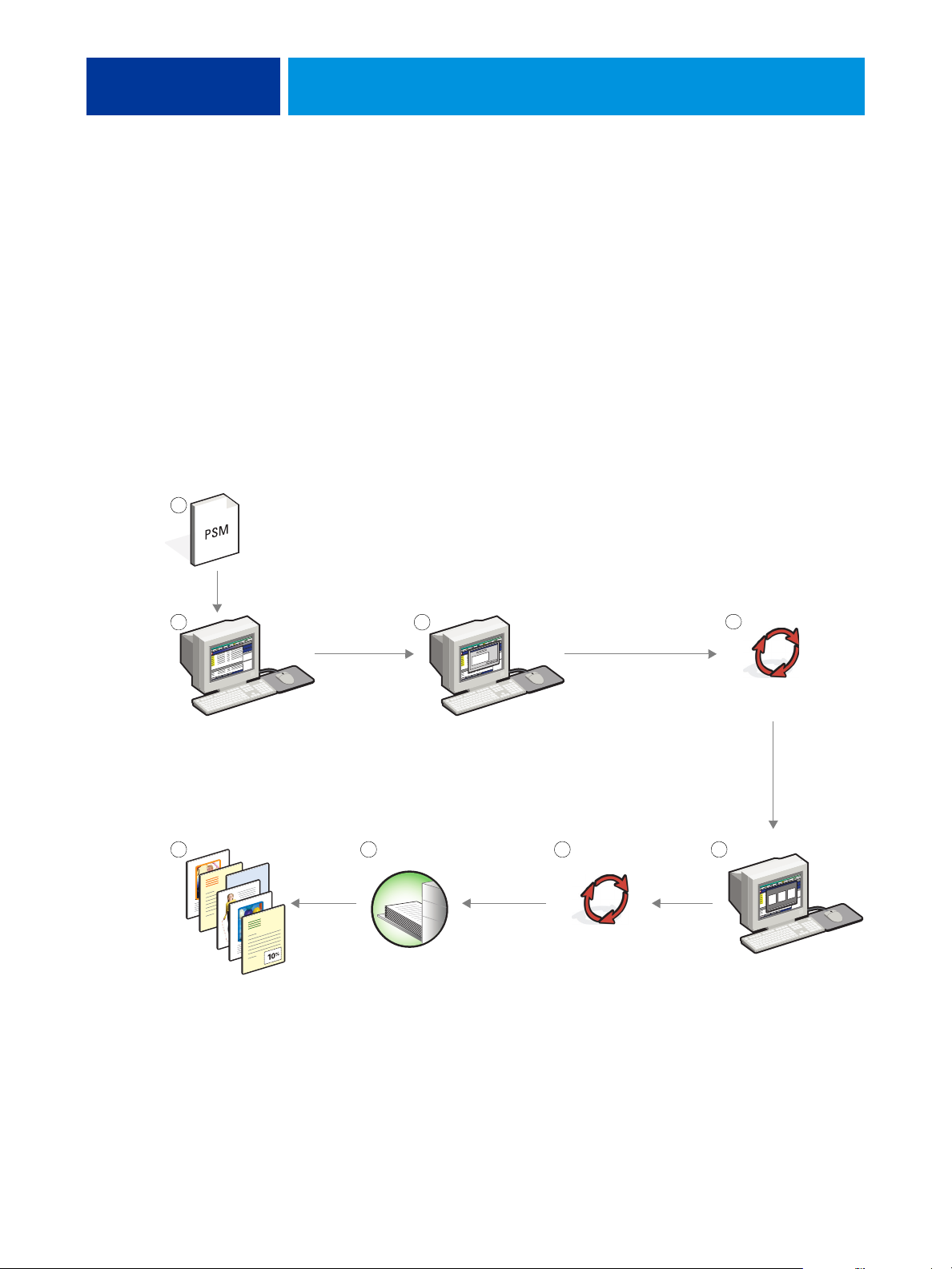
VARIABLER DATENDRUCK MIT FREEFORM 2 UND GEMISCHTEN MEDIEN 28
Für Beispiel benötigte Komponenten
• Atlas PrintShop Mail
• FreeForm 2
• Datei „BananaRama.psm“
• Datei „BananaRama_V.ps“
•Druckserver
• Anwendung Command WorkStation mit Funktion für gemischte Medien
• Papier für Titelblatt
• Normalpapier
Workflow für variablen Datendruck mit FreeForm 2 und gemischten Medien
1
2 3
4
Druckserver
5678
Druckserver
Page 29

VARIABLER DATENDRUCK MIT FREEFORM 2 UND GEMISCHTEN MEDIEN 29
Schritt Aufgabe Weitere Informationen
1
Der Operator in der Druckerei öffnet die Datei
„BananaRama.psm“ in PrintShop Mail, legt „FreeForm 2“
als Option fest und sendet die Datei zum Drucken an den
Druckserver.
Variabler Datendruck
Weitere Informationen über PrintShop Mail finden Sie
in der Dokumentation zu dieser Software.
Im Dialogfenster „Drucken“ veranlasst der Operator, dass sowohl
die Master- als auch die variablen Daten gesendet werden. Der
Druckserver empfängt das PostScript-Dokument mit den Masterund den variablen Elementen.
2
3
Der Operator markiert die Datei „BananaRama_V.ps“ in der
Anwendung Command WorkStation.
Der Operator wählt „Eigenschaften“ im Menü „Aktion“, öffnet
Online-Hilfe zur Anwendung
Command WorkStation
Dienstprogramme
im Fenster „Auftragseigenschaften“ die Seite „Medium“ und
blättert nach unten zum Bereich „Gemischte Medien“. Der
Operator nimmt die folgenden Einstellungen vor:
a) Über die Option „Titel/Abschluss definieren“ legt er fest, dass
ein Titelblatt gedruckt werden soll, er bestimmt das Medium
für dieses Titelblatt und er gibt das Papierfach (Behälter/
Magazin) an, in dem sich das Medium befindet. Danach
klickt er auf „OK“.
b) Über die Option „Neuer Einleger“ gibt der Operator an, dass
hinter der letzten Auftragsseite eine Leerseite eingefügt werden
soll, um das aktuelle vom jeweils nächsten Exemplar besser
unterscheiden zu können. Außerdem legt er das Papierfach
(Behälter/Magazin) für dieses Medium fest. Danach klickt
er auf „Einfügen“ und auf „OK“.
4
5
Der Operator führt den Befehl „Verarbeiten und halten“
für den Auftrag aus.
Online-Hilfe zur Anwendung
Command WorkStation
Der Operator prüft den Auftrag in der Vorschau. Online-Hilfe zur Anwendung
Command WorkStation
6
Der Operator druckt den Auftrag. Online-Hilfe zur Anwendung
Command WorkStation
7
Der Operator nimmt die gedruckten Seiten aus dem
Ausgabegerät.
8
Die gedruckten Seiten zeigen die kombinierten Masterund variablen Elemente, und zwischen je zwei Exemplaren
(Datensätzen) wird ein leeres Blatt eingelegt.
Page 30
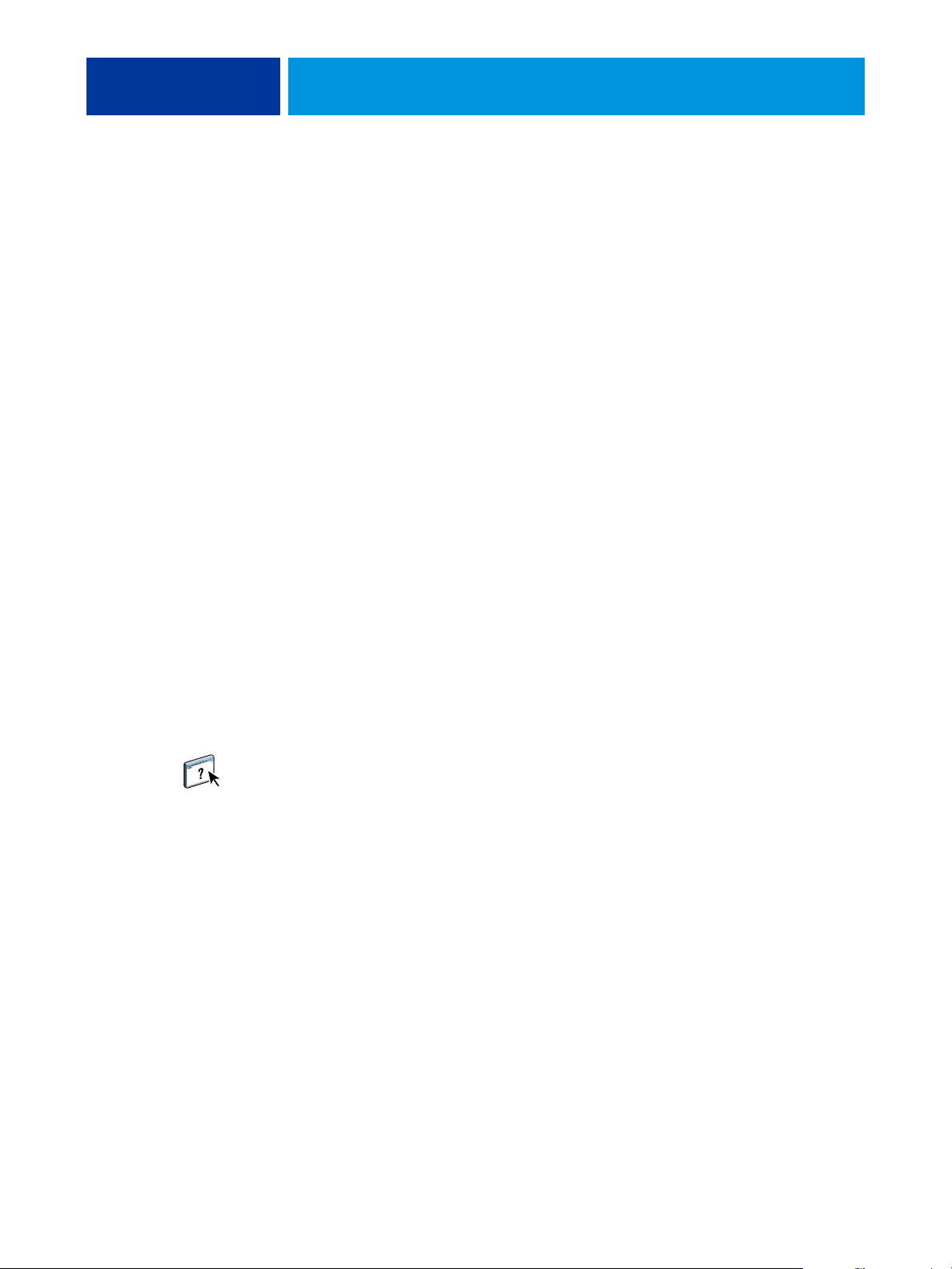
HOT FOLDERS
Konzeption überwachter Ordner
HOT FOLDERS 30
In diesem Abschnitt finden Sie eine kurze Übersicht über Hot Folders und die Beschreibung
eines Workflows auf der Basis eines mit Hot Folders überwachten Ordners.
HINWEIS: Hot Folders wird nicht für alle Druckserver unterstützt. Informationen
darüber, ob Hot Folders für Ihren Druckserver unterstützt wird, finden Sie im
Dokument Dienstprogramme.
Hot Folders ist eine Software, mit der Sie die Übergabe von Aufträgen über das Netzwerk
optimieren können. Ein überwachter Ordner (engl. Hot Folder) ist ein Ordner, dem eine
Warteschlange des Druckserver und bestimmte Druckoptionseinstellungen zugeordnet
werden können.
Um ein Dokument zu drucken, müssen Sie es nur in den überwachten Ordner ziehen. Sie
können mehrere überwachte Ordner mit unterschiedlichen Druckoptionseinstellungen und
für verschiedene Druckverbindungen zum Druckserver erstellen. Aufträge, die Sie in einen
überwachten Ordner ziehen, werden unter Verwendung der für den Ordner konfigurierten
Einstellungen an die dem Ordner zugeordnete Druckverbindung des Druckservers geleitet.
Die Software Hot Folders wird im Hintergrund ausgeführt, sodass die überwachten Ordner
kontinuierlich auf neu übergebene Aufträge hin überprüft werden können.
Weitere Hinweise zu Hot Folders finden Sie in der Online-Hilfe zu Hot Folders.
Beispiel: Workflow für mit Hot Folders überwachten Ordner
G. Greg, ein Mitarbeiter der Firma ABC, möchte 25 Exemplare seiner neuen Visitenkarte
drucken.
Von der Firma ABC wurde zu diesem Zweck der überwachte Ordner „BusinessCards“
angelegt. Mitarbeiter, die ihre Visitenkarte drucken wollen, müssen nur die entsprechende
PDF-Datei per Drag-and-Drop an diesen Ordner übergeben.
G. Greg erstellt seine persönliche Visitenkarte mithilfe der von der Firma vorgegebenen
Schablone für Visitenkarten und speichert die Datei unter dem Namen „GregCard.pdf“.
Durch die verwendete Schablone wird sichergestellt, dass die erstellte Visitenkarte in
optimaler Weise und unter Verwendung der Ausschießeinstellungen gedruckt wird,
die für den überwachten Ordner „BusinessCards“ festgelegt wurden.
Page 31

HOT FOLDERS 31
{
Nach dem Drucken werden die Visitenkarten von einem Operator in der firmeneigenen
Druckabteilung auf das richtige Format zugeschnitten und im hausinternen Postfach des
Mitarbeiters Greg abgelegt.
Die Visitenkarten der Firma ABC haben eine Größe von 2
Die folgende Abbildung veranschaulicht das Ausschießen der Visitenkarten.
5 Spalten
5 Zeilen
2x 3,25 Inch große Visitenkarte
Für Beispiel benötigte Komponenten
• Datei „GregCard.pdf“
x 3,25 Inch.
11x 17 Inch
großer Bogen
•Druckserver
• Konfigurierter und für den Zugriff über das Netzwerk freigegebener überwachter Ordner
•11
x17 Inch großes, schweres Papier (z. B. Karton)
• Schneidemaschine
Page 32
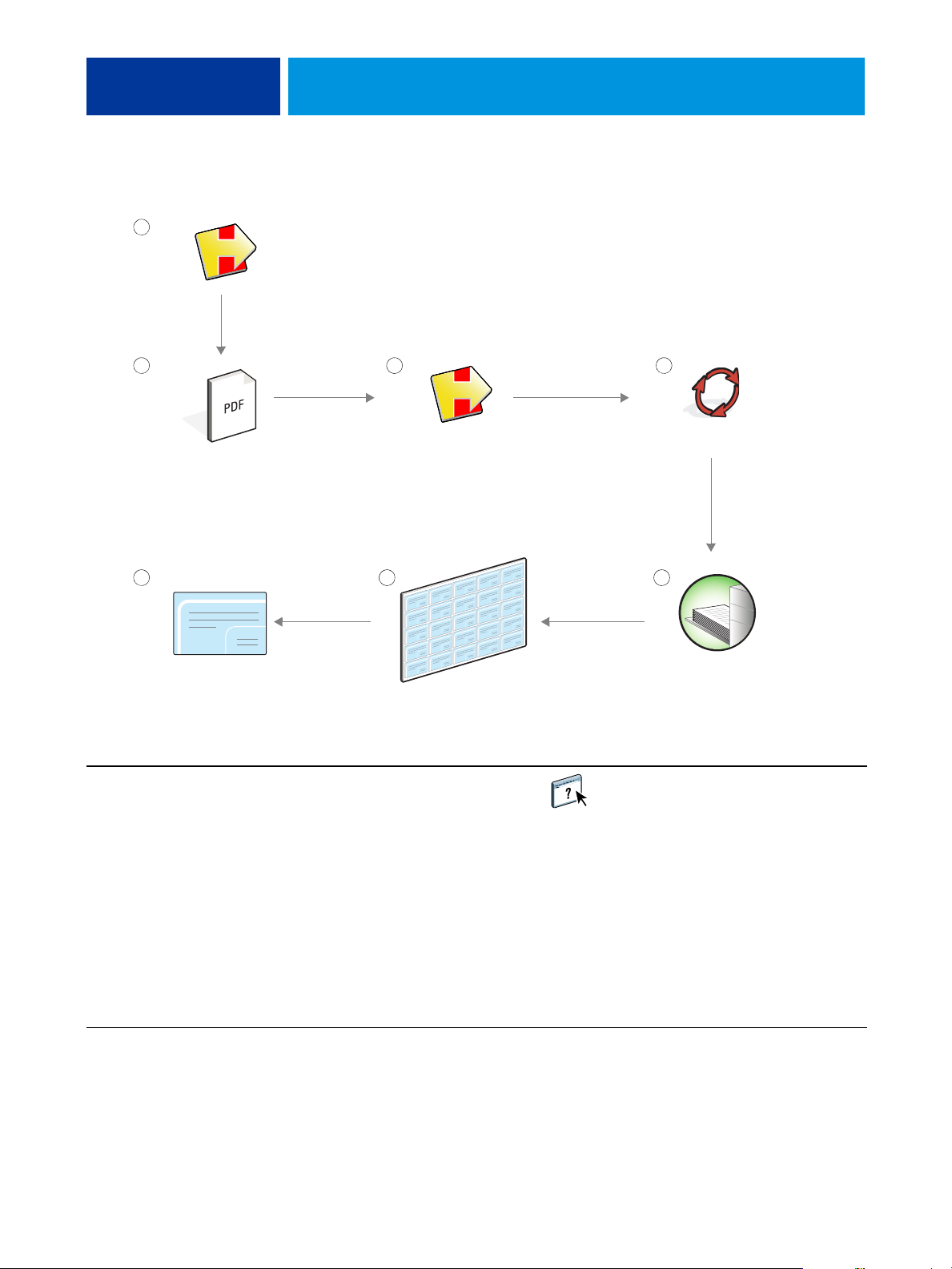
HOT FOLDERS 32
Workflow für das Ausschießen
1
2 3 4
Druckserver
567
Schritt Aufgabe Weitere Informationen
1
Der Operator der Firma ABC erstellt den überwachten Ordner
Online-Hilfe zu Hot Folders
„BusinessCards“ und konfiguriert die folgenden Einstellungen
für diesen Ordner.
a) Durch Klicken auf „Definieren“ öffnet er das Fenster
„Auftragseigenschaften“. In diesem Fenster gibt er auf
der Seite „Auftragsinformationen“ an, dass 25 Kopien/
Exemplare gedruckt werden sollen.
b) Auf der Seite „Layout“ aktiviert er die Option „Ausschießen“
und klickt auf „Schablone bearbeiten“.
c) Im Fensterbereich „Einstellungen“ rechts wählt er
die Einstellungen „Sammelform“ und „Mehrmals“.
Page 33

HOT FOLDERS 33
Schritt Aufgabe Weitere Informationen
1 (Forts.)
2, 3
4
5
d) Er wählt „11x17 Inch“ als Bogengröße, er legt „Querformat“
als Layoutausrichtung fest und er veranlasst die doppelseitige
Ausgabe (Duplexdruck).
e) Im Bereich „Layout“ legt er fest, dass das Layout
5 Zeilen und 5 Spalten haben soll.
f) Im Bereich „Skalieren“ legt er „100%“ als Skalierfaktor fest.
g) Der Operator definiert schließlich noch die Einstellungen
für die Druckermarken; als X- und Y-Versatz legt er jeweils
„0,125 pt“ fest. Danach speichert er die Schablone und
verlässt die Impose Umgebung.
h) Er vergewissert sich, dass im Einblendmenü „Schablonen“
der Name der bearbeiteten Schablone angezeigt wird,
und klickt auf „OK“.
Der Mitarbeiter Greg übergibt per Drag-and-Drop die
Datei „GregCard.pdf“ (mit seiner Visitenkarte) an den
Ordner „BusinessCards“.
Der Auftrag wird gedruckt.
Der Operator nimmt die gedruckten Seiten aus dem
Ausgabegerät.
Online-Hilfe zu Hot Folders
6
Die Visitenkarten liegen nun gedruckt auf einem Bogen der
Größe 11x17 Inch vor.
7
Der Operator schneidet den Bogen entlang der Druckermarken,
sodass die einzelnen Visitenkarten entstehen.
Page 34

COMPOSE UND PAPER CATALOG 34
COMPOSE UND PAPER CATALOG
In diesem Abschnitt finden Sie einen Überblick über die Komponenten Compose und
Paper Catalog sowie ein Beispiel für einen Workflow, in dessen Verlauf ein Auftragsdokument in einzelne Kapitel unterteilt und mit Registerseiten und mit Titel- und
Abschlussblättern versehen wird.
HINWEIS: Compose und Paper Catalog werden nicht für alle Druckserver unterstützt.
Informationen darüber, ob Compose und Paper Catalog für Ihren Druckserver unterstützt
werden, finden Sie im Dokument Dienstprogramme.
Konzeption von Compose
Compose ist eine Komponente, mit der ein (gespoolter oder angehaltener) Auftrag in der
Anwendung Command WorkStation für die Druckausgabe vorbereitet werden kann.
Für einen einzelnen Auftrag können Sie mit Compose die folgenden Aktionen ausführen:
• Ein Auftragsdokument in der Miniaturen- und der Ganzseitenvorschau überprüfen.
• Kapitelstartseiten und Weiterverarbeitungsoptionen für die Kapitel festlegen.
• Unterschiedliche Medien für Titel- und Abschlussblätter, einzelne Seiten oder
Seitenbereiche wählen.
• Leerseiten, Registerseiten und Seiten aus anderen Dokumenten einfügen.
• Ein Auftragsdokument mit Adobe Acrobat und Enfocus PitStop bearbeiten.
Compose ist eine dynamische Software. Das bedeutet, dass die Auswahl an Optionen und
Einstellungen abhängig von dem Druckserver variiert, der für den Auftrag gewählt wurde.
Wurden z. B. für einen Auftrag im Druckertreiber oder in der Anwendung Command
WorkStation Einstellungen für gemischte Medien festgelegt, werden diese Einstellungen
beim Anzeigen des Auftragsdokuments in Compose umgesetzt und dargestellt.
Weitere Hinweise zu Compose finden Sie in der Online-Hilfe zur Anwendung Command
WorkStation.
Page 35
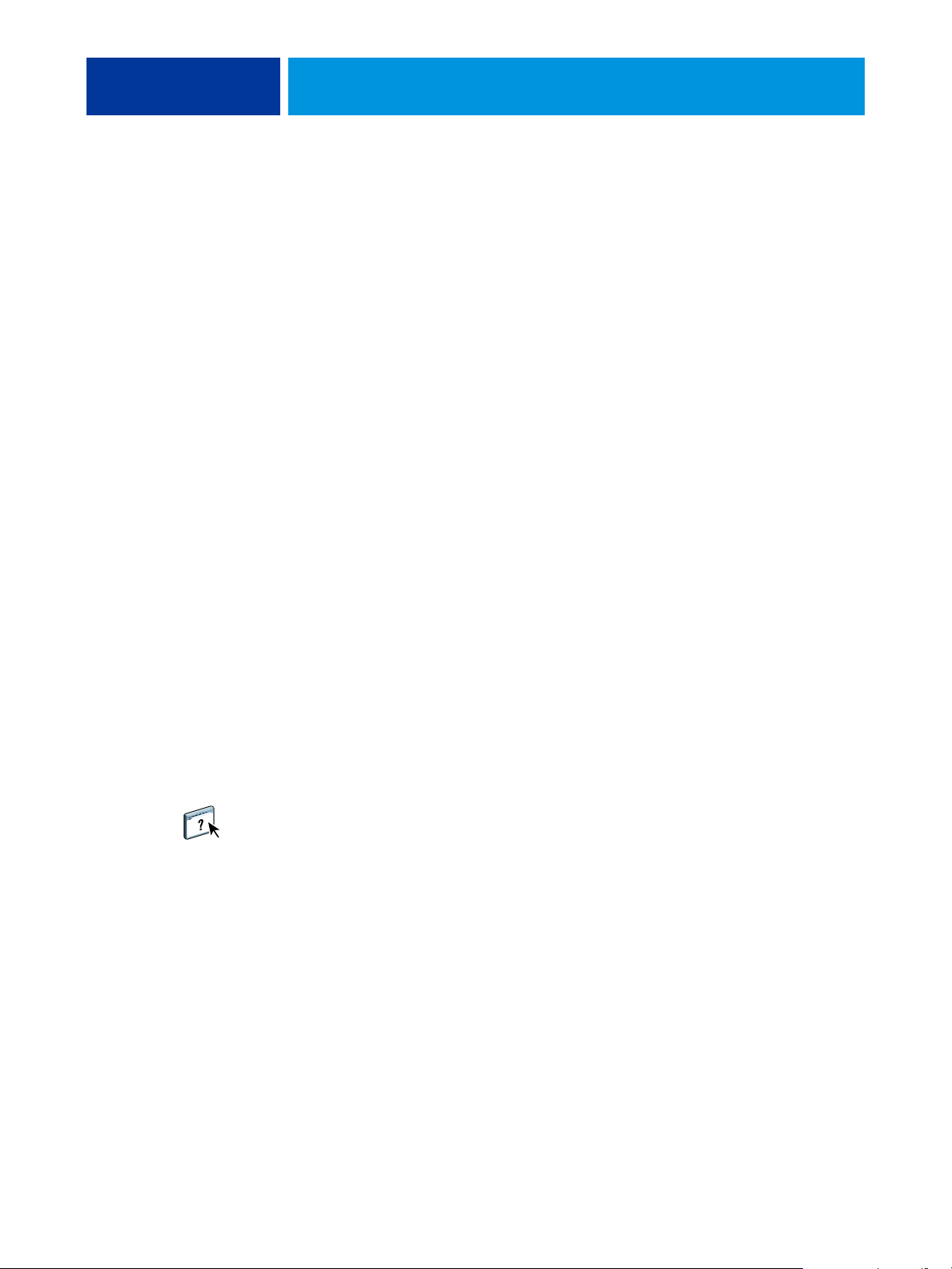
COMPOSE UND PAPER CATALOG 35
Konzeption von Paper Catalog in Verbindung mit Compose
Paper Catalog stellt eine systembasierte Katalogdatenbank bereit, in der die Attribute
aller Medien gespeichert sind, die für die Druckproduktion zur Verfügung stehen.
Die Datenbank von Paper Catalog befindet sich auf dem Druckserver. Das Starten
und Booten des Druckservers sowie das Löschen aller auftragsbezogenen Daten vom
Druckserver haben keine Auswirkungen auf diese Katalogdatenbank.
Einem Administrator erlaubt Paper Catalog folgende Aktionen:
• Medienattribute in unterschiedlichen Kombinationen definieren und jeder dieser
Kombinationen einen eindeutigen Namen zuordnen.
• Papierfächer (Behälter/Magazine) mit eingelegtem Papier eines bestimmten Typs
zuordnen.
• Für einen Auftrag bei dessen Übergabe vordefinierte Medien wählen.
• Festlegen, welche Anwender auf welche Spalten in der Katalogdatenbank
zugreifen können.
• Die Datenbank von Paper Catalog zentral verwalten.
Einem Operator erlaubt Paper Catalog folgende Aktionen:
• Papierfächer (Behälter/Magazine) mit eingelegtem Papier eines bestimmten Typs
zuordnen.
• Für einen Auftrag bei dessen Übergabe vordefinierte Medien wählen.
Auf der Basis der Medieneinträge, die vom Administrator in der Katalogdatenbank definiert
werden, können beim Bearbeiten eines Dokuments in Compose die zu verwendenden
Medien gewählt werden. In der Miniaturenvorschau von Compose werden die Einstellungen
der verwendeten Medieneinträge umgesetzt und dargestellt (z. B. die Farbe eines Mediums).
Weitere Hinweise zu Paper Catalog und Beschreibungen weiterer Möglichkeiten des
Zugriffs auf die Katalogdatenbank finden Sie im Dokument Dienstprogramme und
in der Online-Hilfe zu Paper Catalog.
Page 36

COMPOSE UND PAPER CATALOG 36
Beispiel: Workflow für Compose und Paper Catalog (Auftrag mit Registerseite)
Die Managerin der Firma ABC Human Resources hat einen neuen Leitfaden mit dem Titel
„Benefits“ erstellt. Dieser Leitfaden liegt als PDF-Dokument vor; darin sind die einzelnen
Kapitel durch Leerseiten voneinander getrennt. Die Managerin möchte, dass für das Titelund das Abschlussblatt des fertigen Produkts ein schweres goldfarbenes Medium verwendet
wird und dass jedes Kapitel auf einer rechten Seite beginnt. Außerdem ist es ihr Wunsch,
dass eine blaue Registerseite mit dem Aufdruck „Tax Form“ als vierte Seite in den Leitfaden
eingefügt wird.
Die Managerin sendet ihre Anforderung zusammen mit dem PDF-Auftragsdokument
(„Benefits.pdf“) an die Hausdruckerei ihres Unternehmens.
Dort formatieren Mitarbeiter mithilfe von Compose das Auftragsdokument um, fügen
das Titel- und das Abschlussblatt hinzu und definieren die erste Seite jedes Kapitels als
Kapitelstartseite.
Gold ist die Firmenfarbe von ABC Human Resources, weshalb alle Publikationen des Unternehmens goldene Titel- und Abschlussblätter erhalten. Der Administrator der Druckerei hat
aus diesem Grund in der Datenbank von Paper Catalog Medieneinträge für das goldfarbene
Medium (für die Titel- und Abschlussblätter) und für das blaue Registermedium erstellt.
Die folgende Abbildung zeigt die Bestandteile des Leitfadens.
Abschlussblatt auf
schwerem goldfarbenem
Papier
Kapitelseiten auf
Normalpapier
Blaue Registerseite
Titelblatt auf schwerem
goldfarbenem Papier
Fertiger Leitfaden
Page 37

COMPOSE UND PAPER CATALOG 37
Für Beispiel benötigte Komponenten
• Datei „Benefits.pdf“
•Druckserver
• Anwendung Command WorkStation plus Compose und Paper Catalog
• Medium im firmenspezifischen Goldton für die Titel- und Abschlussblätter
• Normalpapier für die Kapiteltextseiten
• Blaues Registermedium für die Registerseite
Als vorbereitenden Schritt muss der Administrator in der Katalogdatenbank einen Eintrag
für das Medium im firmenspezifischen Goldton (für die Titel- und Abschlussblätter) und
einen Eintrag für das blaue Registermedium erstellen. Danach muss der Administrator mit
der Option „Papier/Fach-Zuordnung“ festlegen, in welchen Papierfächern (Behältern/
Magazinen) sich die in den Einträgen definierten Medien befinden. Weitere Hinweise
finden Sie in der Online-Hilfe zur Anwendung Command WorkStation.
Weitere Hinweise zum Einrichten der Datenbank in Paper Catalog finden Sie in der
Online-Hilfe zur Anwendung Command WorkStation.
Page 38

COMPOSE UND PAPER CATALOG 38
Workflow für Compose unter Einbeziehung von Paper Catalog
1 2
3
4
5
678
Druckserver
Page 39

COMPOSE UND PAPER CATALOG 39
Schritt Aufgabe Weitere Informationen
1
Als vorbereitenden Schritt muss der Administrator in der
Katalogdatenbank einen Eintrag für das Medium im firmen-
Online-Hilfe zur Anwendung
Command WorkStation
spezifischen Goldton (für die Titel- und Abschlussblätter;
Eintrag „Co. ABC Cover“) sowie einen Eintrag für das blaue
Registermedium (Eintrag „Co. ABC Tab“) erstellen.
Danach ordnet er mit der Option „Papier/Fach-Zuordnung“
die Medien bestimmten Papierfächern (Behältern/Magazinen)
des Ausgabegeräts zu.
2
Die Managerin von ABC Human Resources erstellt das
PDF-Dokument und sendet es an die Hausdruckerei.
3
Der Operator in der Produktionsabteilung transferiert die
Datei mithilfe der Anwendung Command WorkStation
Online-Hilfe zur Anwendung
Command WorkStation
auf den Druckserver.
4
Der Operator klickt mit der rechten Maustaste auf den Auftrag,
wählt „Eigenschaften“ im Kontextmenü und gibt an, dass der
Online-Hilfe zur Anwendung
Command WorkStation
Auftrag doppelseitig gedruckt und geheftet werden soll.
5
Der Operator markiert den Auftrag in der Anwendung
Command WorkStation, startet Compose über das Menü
Online-Hilfe zur Anwendung
Command WorkStation
„Aktionen“, aktiviert in Compose die Miniaturenvorschau
und nimmt die folgenden Einstellungen vor.
a) Er markiert alle Seiten im Dokument, er klickt mit der
rechten Maustaste und wählt „Medium zuordnen“ im
eingeblendeten Kontextmenü; danach wählt er ein
Medium der Größe „Letter“ (US Brief).
b) Er klickt mit der rechten Maustaste auf die erste Dokument-
seite und wählt „Medium zuordnen“; danach wählt er in der
Datenbank von Paper Catalog den Eintrag „Co. ABC Cover“.
Diesen Schritt wiederholt er anschließend für die letzte Seite
im Dokument.
c) Er markiert die erste Seite des ersten Kapitels und klickt auf
das Symbol „Kapitelstart“. Er wiederholt diesen Schritt für
jedes Kapitel im Dokument.
Page 40
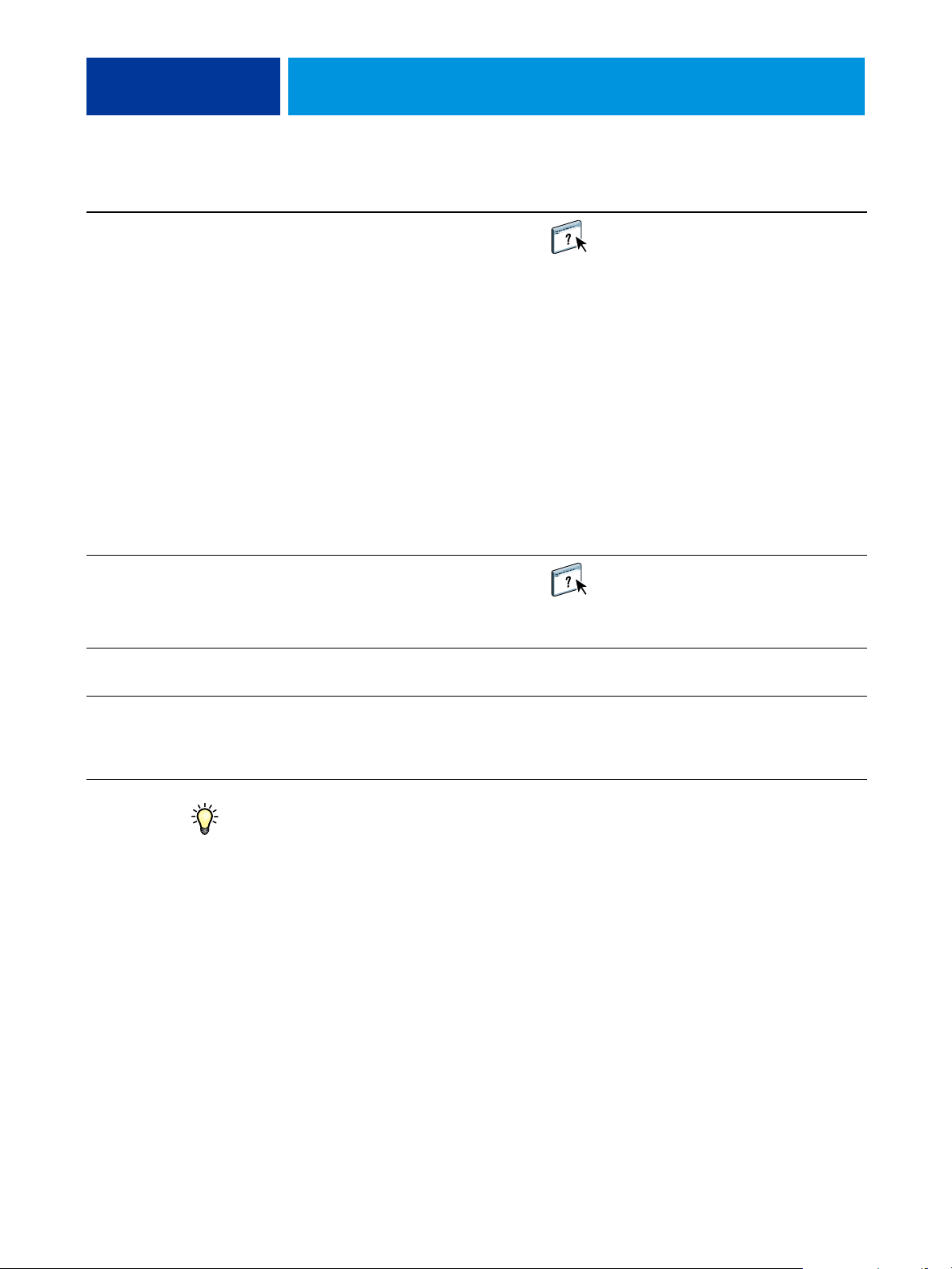
COMPOSE UND PAPER CATALOG 40
Schritt Aufgabe Weitere Informationen
5 (Forts.)
6
7
d) Der Operator markiert durch Klicken die vierte Seite und
wählt „Register einfügen“. Danach klickt er mit der rechten
Maustaste auf die eingefügte Registerseite und wählt
„Medium zuordnen“ im eingeblendeten Kontextmenü.
Danach wählt er in der Datenbank von Paper Catalog
den Eintrag „Co. ABC Tab“.
e) Er klickt mit der rechten Maustaste auf die Registerseite
und wählt „Registertext“ im eingeblendeten Kontextmenü.
Danach gibt er „Tax Form“ als Registertext ein und klickt
anschließend auf „OK“.
f) Er klickt auf das Symbol „Leseansicht“, um die Seiten-
miniaturen in der Anordnung anzuzeigen, die sie später im
fertig gedruckten Leitfaden haben werden. Er prüft anhand
der Miniaturen, dass die Paginierung der Seiten korrekt ist.
g) Er klickt auf das Symbol „Speichern“.
Der Operator druckt den Auftrag.
HINWEIS: Der Operator kann veranlassen, dass zu Prüfzwecken
zunächst nur 1 Exemplar gedruckt wird, bevor alle angeforderten
Kopien produziert werden.
Der Operator nimmt die gedruckten Seiten aus dem
Ausgabegerät.
Online-Hilfe zur Anwendung
Command WorkStation
Online-Hilfe zur Anwendung
Command WorkStation
8
Der Auftrag wird gedruckt, wobei (entsprechend der Definition
in der Katalogdatenbank) für die Titel- und Abschlussblätter
ein goldfarbenes Medium verwendet wird. Die erste Seite jedes
Kapitels wird als rechte Seite gedruckt.
Wenn das verwendete Registerset mehrere Registerseiten umfasst (z.B. 5 oder 10 Registerseiten), für einen Auftrag aber nur eine Registerseite benötigt wird, druckt der Druckserver
auch nur die im Auftrag spezifizierte Registerseite und gibt die unbenutzten leeren Registerseiten in ein separates Fach aus.
Page 41

INDEX
INDEX 41
A
Ausschießen
Beschreibung 12
Diagramm 14
Komponenten des Auftrags 13
nicht gerasterte Datei, Anforderung 15
Prozedur 14
Workflow-Beispiel 12
C
Compose und Paper Catalog
Beschreibung 34
Diagramm 38
Komponenten des Auftrags 37
Prozedur 39
Workflow-Beispiel 36
Creo Variable Print Specification (VPS) 20
D
Druckszenarios
Infopostkarten, ausgeschossen und
sortiert 18
Leitfaden mit normalen und schweren
Medien und Registermedien 38
Mailing unter Verwendung variabler
demografischer Daten 28
Personalisiertes Mailing mit
Antwortkarte 23
Schablone für Visitenkarten für
Unternehmen, Hot Folders 32
Visitenkarten, ausgeschossene 14
Vorlesungsverzeichnis gedruckt auf
normalen und schweren Medien mit
Kapiteltrennblättern 9
F
FreeForm
Beschreibung 21
Diagramm 23
Komponenten des Auftrags 23
Prozedur 24
Workflow-Beispiel 21
FreeForm 2 und gemischte Medien
Definition 25
Diagramm 28
Komponenten des Auftrags 28
Prozedur 29
Workflow-Beispiel 26
G
Gemischte Medien
Beschreibung 7
Diagramm 9
Komponenten des Auftrags 8
nicht gerasterte Datei, Anforderung 11
Prozedur 9
Workflow-Beispiel 7
H
Hot Folders
Beschreibung 30
Diagramm 32
Komponenten des Auftrags 31
Prozedur 32
Workflow-Beispiel 30
M
Master-Elemente 20
Mehrere Master-Seiten definieren 25
P
Personalized Print Markup Language
(PPML) 16, 20
PPML und Ausschießen
Beschreibung 16
Diagramm 18
Komponenten des Auftrags 17
Prozedur 18
Workflow-Beispiel 16
R
Rasterinformationen entfernen 11, 15
Registerseiten, Druckanforderungen 40
Page 42
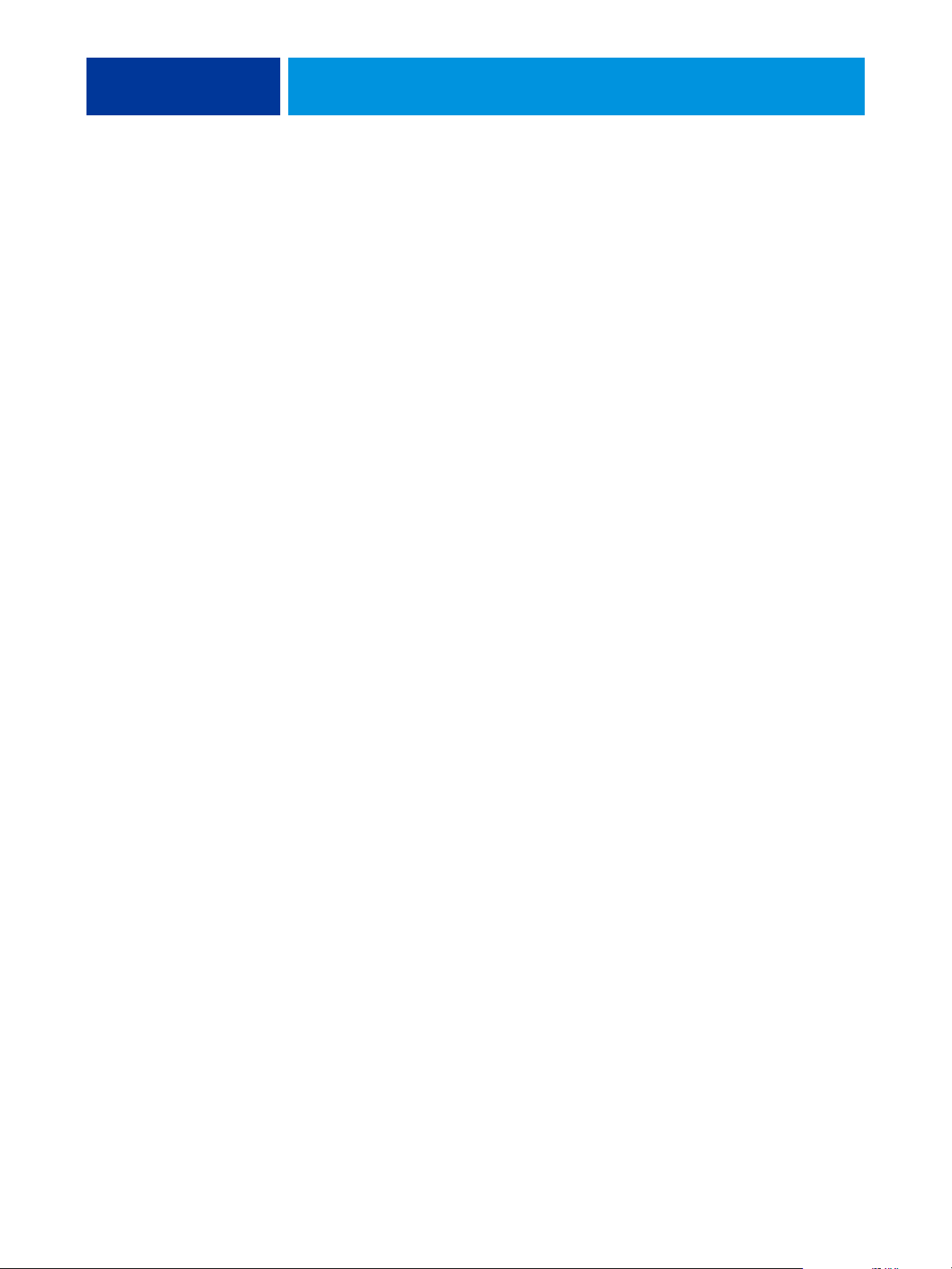
INDEX 42
V
Variabler Datendruck
Beschreibung 20
Kompatible Sprachen 20
Ve r we n du n g
FreeForm 21
FreeForm 2 und gemischte Medien 25
Workflow-Beispiele 21, 26
X
Xerox Variable Data Intelligent PostScript
Printware (VIPP) 20
